Преобразование книги Excel в шаблон формы InfoPath
Примечание: Мы стараемся как можно оперативнее обеспечивать вас актуальными справочными материалами на вашем языке. Эта страница переведена автоматически, поэтому ее текст может содержать неточности и грамматические ошибки. Для нас важно, чтобы эта статья была вам полезна. Просим вас уделить пару секунд и сообщить, помогла ли она вам, с помощью кнопок внизу страницы. Для удобства также приводим ссылку на оригинал (на английском языке).
В некоторых организациях для сбора данных используются книги Microsoft Office Excel в виде форм. Эти книги обычно содержат пустые ячейки, которые можно ввести для ввода данных. Книгу можно преобразовать в шаблон формы Microsoft Office InfoPath с помощью мастера импорта в InfoPath. Благодаря преобразованию книги в шаблон формы пользователи могут использовать возможности InfoPath, такие как проверка схемы, динамические элементы управления, например повторяющиеся разделы, и бизнес-логика, например проверка данных.
При преобразовании книги Excel в шаблон формы InfoPath с помощью параметра по умолчанию в мастере импорта полученный шаблон формы будет содержать макет книги Excel. Кроме того, ячейки в книге Excel, которые отвечают определенным условиям, автоматически преобразуются в текстовые поля, которые пользователи могут вводить в них данные. Например, если ячейка форматируется так, чтобы показать границу на всех сторонах, эта ячейка преобразуется в элемент управления «текстовое поле» в конечном шаблоне формы. Если вы решили не использовать параметр по умолчанию в мастере импорта, вы можете включить только макет при импорте книги Excel или преобразовании только некоторых типов ячеек в элементы управления.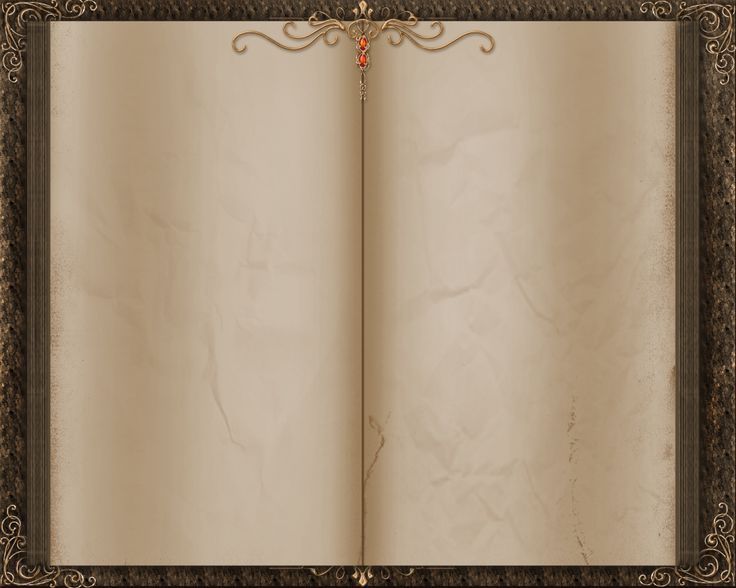
В этой статье объясняется основная концепция и процедура преобразования книги Excel в шаблон формы InfoPath, в том числе функций и параметров, которые не поддерживаются в процессе преобразования.
В этой статье
-
Преобразование книги Excel в шаблон формы InfoPath
-
Возможности и параметры, которые не полностью поддерживаются при преобразовании
-
Преобразование книги Excel в шаблон формы InfoPath
Преобразование книги Excel в шаблон формы InfoPath
При преобразовании книги Excel в шаблон формы InfoPath она используется как чертеж для создания нового шаблона формы. Структура таблицы книги воссоздается как макетная таблица в шаблоне формы.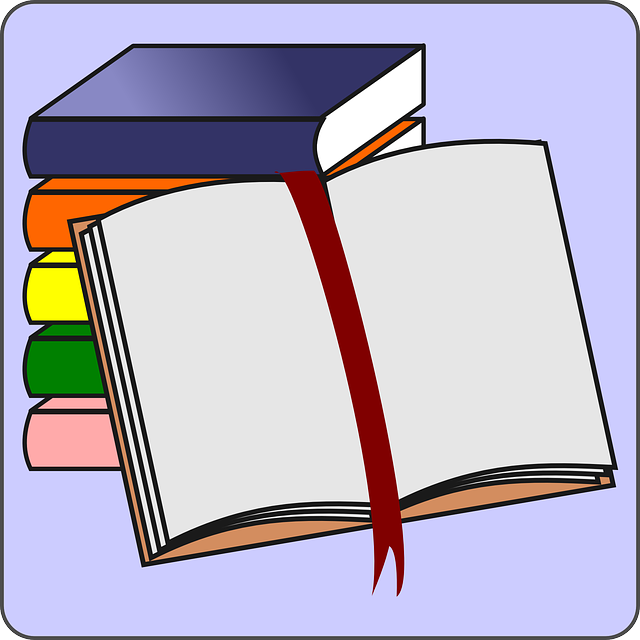
Если книга состоит из нескольких листов, данные и форматирование на первом листе добавляются в представление по умолчанию в новом шаблоне формы, а дополнительные листы преобразуются в соответствующие представления в шаблоне формы. Названия всех дополнительных представлений совпадают с названиями листов.
Чтобы лучше понять связь между книгой, которую вы преобразуете с помощью мастера импорта InfoPath и итогового шаблона формы, представим, что вы являетесь агентом страхования с книгой с именем Claims. xls, содержащей два листа. Первый лист называется Home, а второй — автомобиль. Среди столбцов каждого листа есть заголовки столбцов с типом «Описание», «сумма займа» и «покупная цена». Столбцы «сумма займа» и «цена покупки» на каждом листе форматируются так, чтобы использовался денежный тип данных. Все заголовки столбцов форматируются полужирным синим текстом. Главная книга включает формулу для расчета расписания выплат. Для ввода имени клиента используется отдельная ячейка с форматированием, примененным на всех сторонах.
Среди столбцов каждого листа есть заголовки столбцов с типом «Описание», «сумма займа» и «покупная цена». Столбцы «сумма займа» и «цена покупки» на каждом листе форматируются так, чтобы использовался денежный тип данных. Все заголовки столбцов форматируются полужирным синим текстом. Главная книга включает формулу для расчета расписания выплат. Для ввода имени клиента используется отдельная ячейка с форматированием, примененным на всех сторонах.
Если вы используете мастер импорта для преобразования утверждений. xls в шаблон формы, создайте шаблон формы с именем Claims. xsn.
Этот новый шаблон формы состоит из двух представлений. Представление по умолчанию с именем «Главная» (по умолчанию) содержит макет и форматирование на листе «Главная». Второе представление с названием «автомобиль» содержит макет и форматирование на листе «автомобиль». В каждом представлении есть таблица с типом заголовков столбцов, описанием, суммой ссуды и ценой покупки, отформатированными полужирным синим текстом, точно так же, как и в исходной книге.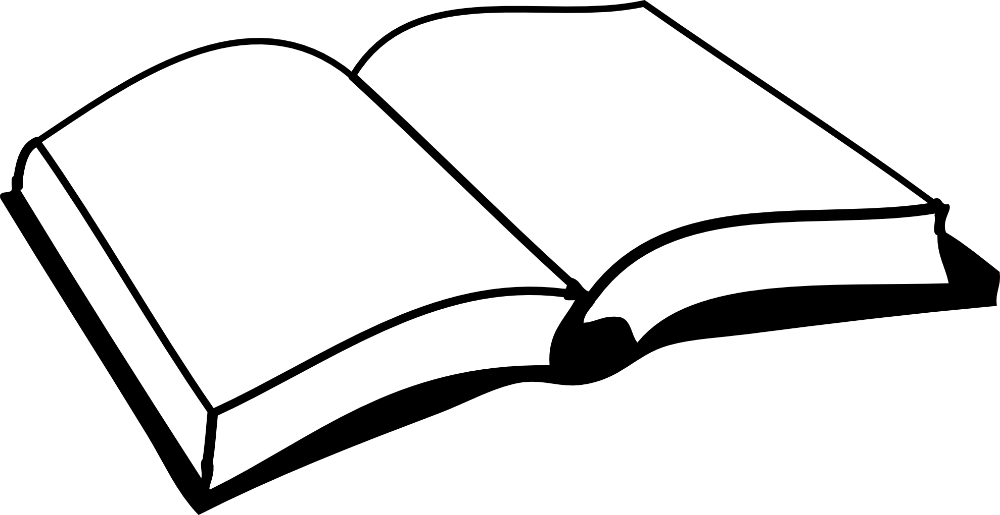
-
Преобразование утверждения. xls в шаблон формы с помощью мастера импорта с сохранением только макета
-
Если вы используете мастер импорта, чтобы импортировать утверждения. xls, сохранив макет и преобразуйте ячейки в элементы управления Полученный шаблон формы состоит из повторяющейся таблицы. Ячейки, соответствующие определенным условиям, например ячейку с форматированием границ, примененные на всех сторонах, а также ячейки, содержащие или ссылающиеся на формулу для расчета расписания амортизации, преобразуются в элементы управления «текстовое поле».

Примечание: Несмотря на то, что ячейки, содержащие формулы и ссылки на них, преобразуются в элементы управления с помощью текстовых полей, они не сохраняются в результирующем шаблоне формы. Вы должны повторно создать функциональные возможности, предоставленные формулой, с помощью соответствующих функций в InfoPath.
К началу страницы
Возможности и параметры, которые не полностью поддерживаются при преобразовании
Некоторые параметры и форматирование в книгах Excel не поддерживаются в InfoPath. При преобразовании книги, содержащей такие параметры, созданный шаблон формы InfoPath не будет содержать эти возможности и параметры. Например, если в книге есть верхний колонтитул с изображением, он не будет сохранен в результирующем шаблоне формы InfoPath, так как в InfoPath не поддерживаются изображения в колонтитулах.
Ниже приведен список функций и параметров, которые не сохраняются при преобразовании книги Excel в шаблон формы InfoPath.
-
Ячейки с форматом «сжать по размеру»
-
Фоновые изображения ячеек
-
Узоры фона ячеек
-
Градиенты ячеек
Условное форматирование
org/ListItem»>
-
Формулы
-
Макросы
-
Параметры печати (включая бумагу для изменения размера, черно-белого, центра на странице, номер первой страницы, порядок страниц, рисунки, линии сетки, параметры печати, заголовки строк и столбцов, строки и столбцы на каждой странице, масштабирование и Настройка области печати)
-
Выравнивание текста по вертикали
org/ListItem»>
-
WordArt
Проверка данных
Строки, которые являются более узкими, чем высота шрифта по умолчанию 10 пт
В приведенном ниже списке описаны возможности и параметры, частично поддерживаемые при преобразовании книги Excel в шаблон формы InfoPath.
Ячейки с форматированием данных Стили и цвета, примененные к ячейкам с форматированием данных, не преобразуются. Например, если ячейка форматируется для отображения отрицательных чисел в виде красного текста, преобразуется числовое значение, а Красное форматирование текста — нет.
Гиперссылки, которые ссылаются на неподдерживаемые протоколы Все гиперссылки преобразуются, но если гиперссылка использует протокол, отличный от http:, HTTPS:, FTP: или mailto:, гиперссылка не будет работать, когда пользователь щелкнет ссылку.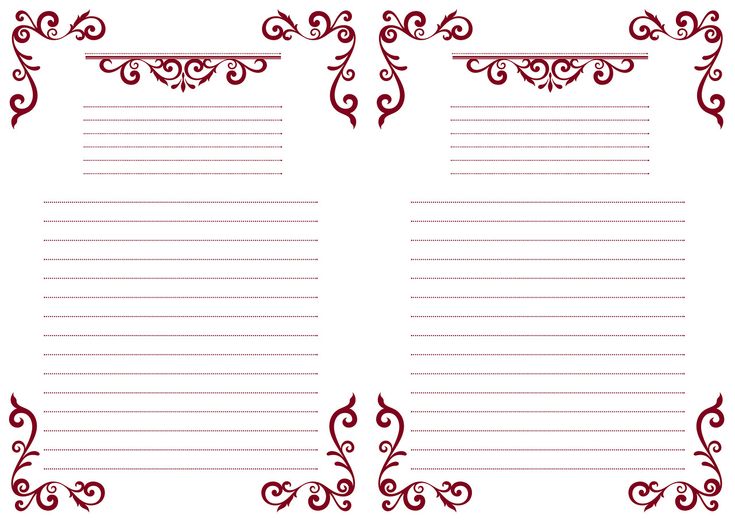
Выравнивание и форматирование колонтитулов Верхний или нижний колонтитулы в книге Excel могут содержать левую, посередине и правую область. Эти функции объединяются при импорте в InfoPath. Например, книга с левым верхним колонтитулом, содержащим название «Ольга Вхилер», средний верхний колонтитул с названием «отчет о состоянии» и правый верхний колонтитул с датой «13 октября 2007 г.» будет преобразован в шаблон формы InfoPath, содержащий один верхний колонтитул с следующий текст: «Ольга Вхилерстатус Репортоктобер 13, 2007». Если в верхнем или нижнем колонтитуле книги есть только один раздел, текст в шаблоне формы будет выровнен соответствующим образом. Например, если только правый раздел заголовка имеет текст в книге, соответствующий текст в шаблоне формы будет выровнен по правому краю. В противном случае весь верхний колонтитул или нижний колонтитул выравнивается по левому краю при импорте. Настройка шрифта, примененная к первому разделу колонтитула в книге, применяется ко всему колонтитулу в результирующем шаблоне формы InfoPath.
Преобразование шрифта Несмотря на то, что при создании нового шаблона форм InfoPath импортирует шрифты из книги, если их шрифты недоступны на компьютере, на котором выполняется импорт, для шаблона формы будут автоматически выбраны дополнительные шрифты.
Неявно Объединенные ячейки Если в Excel введено больше текста, чем умещается в текущей ячейке, текст появится в верхней части последующих ячеек так же, как если бы они были объединены. Приложение InfoPath не поддерживает эту функцию. Если в преобразованной ячейке больше текста, чем ширина ячейки, текст будет перенесен на следующую строку в InfoPath. Чтобы не допустить этого, перед импортом книги выберите ячейку и количество последующих ячеек, необходимое для размещения текста, а затем объедините ячейки таким образом, чтобы текст поместился в объединенную ячейку.
<c0>Отчеты сводных таблиц </c0> Отчеты сводной таблицы преобразуются в Макетные таблицы.
Очень большие таблицы В InfoPath поддерживаются таблицы длиной до 63 столбцов длиной до 999 строк. Если в книге Excel превышены эти ограничения, будут преобразованы только первые 63 столбцов и 999 строк.
Примечание: Некоторые книги Excel нельзя открыть без пароля. Если это так, возможно, вы не сможете успешно импортировать ее в InfoPath. Чтобы устранить эту проблему, попробуйте удалить пароль для книги перед ее импортом. Кроме того, некоторые книги предназначены для предотвращения перемещения, удаления, скрытия или изменения имен листов и изменения других структурных элементов в книге. Если это так, возможно, вы не сможете успешно импортировать его в InfoPath. Чтобы устранить эту проблему, попробуйте удалить ограничения структурного редактирования для книги до ее импорта.
К началу страницы
Преобразование книги Excel в шаблон формы InfoPath
В меню файл выберите пункт Импорт формы.
В диалоговом окне Мастер импорта выберите средство импорта InfoPath для книг Excel, а затем нажмите кнопку Далее.
Нажмите кнопку Обзор.
Найдите и щелкните книгу Excel, которую вы хотите преобразовать, и нажмите кнопку Открыть.
Чтобы изменить поведение импорта по умолчанию, нажмите кнопку Параметры, а затем выберите нужные параметры.
Нажмите кнопку Готово.
Примечание: В зависимости от макета и сложности книги Excel некоторые элементы макета или элементы управления могут отображаться не так, как ожидалось в результирующем шаблоне формы InfoPath. Поэтому после преобразования нового шаблона формы может потребоваться внести в него изменения.
К началу страницы
Пустая книга шаблон PSD psd
Пустая книга шаблон PSD psd | UIDownload Пустая книга шаблон PSD psd- Пустая книга реалистичный макет eps org/ImageObject»> Шаблоны пустых книг с детской иллюстрацией eps
- пустая книга и перо eps ai
- комикс шаблон страницы пустой книги eps
- Книги eps
- Пустая летающая обложка журнала буклет книги вектор eps ai
- Шаблон обложки книги eps
- Книга, макет eps
- Пустая летающая обложка журнала буклет книги вектор ai eps org/ImageObject»> Пустая мужская футболка ai eps
- Книга eps
- Пустая летающая обложка журнала буклет книги вектор ai eps
- Мокап книги в твердом переплете psd
- Пустая книга комиксов шаблон фона eps
- Бесплатный макет книги psd
- Пустая винтажная рамка этикетки вектор eps
- Мокап обложки книги PSD psd org/ImageObject»> Векторная иллюстрация книги детей
- Макет пустого холста eps
- Шаблон обложки книги eps
- Многие дети с числами в книге eps
- Шаблон страницы комиксов пустой книги eps
- Открытая книга ai eps
- Книги eps ai
- Дизайн шаблона обложки книги eps
- профессиональный бизнес брошюра или шаблон оформления обложки книги eps org/ImageObject»> Открытая книга пустой дизайн вектор eps
- Макет пустой книги eps
- Пустой дальнобойщик шляпа вектор eps svg
- Шаблон пустой металлической банки ai
- Бесплатный макет обложки книги PSD psd
- Шаблон пустого макета футболки (PSD) psd
- Пустая пивная банка eps ai
- Макет пустой рекламный щит psd org/ImageObject»> Значок пустой золотой текстуры вектор eps
- открытая красная книга ai eps
- Реалистичные стопки книг eps
- Шаблон обложки книги абстрактный годовой отчет eps
- Пустые бутылки eps
- Пустая летающая обложка журнала буклет книги вектор eps ai
- Дерево книги знаний о разнообразии ai eps
- комикс стиль пустой синий фон дизайн eps org/ImageObject»> Пустая бутылка с лекарством eps
- Пустой рваной бумаги векторов eps
- Шаблон обложки книги eps
- Книга в твердом переплете в руке, мокап psd
- Пустая упаковка коробки eps
- Шаблон обложки книги eps
- Набор пустых комических пузырей eps
- Шаблон пустых книг многослойный psd 2 ai
Узнайте, как использовать страницы-шаблоны в InDesign
- Руководство пользователя InDesign
- Основы работы с InDesign
- Введение в InDesign
- Новые возможности InDesign
- Системные требования
- Общие вопросы
- Использование библиотек Creative Cloud
- Новые возможности InDesign
- Рабочая среда
- Основные сведения о рабочей среде
- Панель инструментов
- Установка параметров
- Рабочая среда «Сенсорное управление»
- Комбинации клавиш по умолчанию
- Восстановление документа и отмена
- Основные сведения о рабочей среде
- Введение в InDesign
- Создание документов и макетов
- Документы и страницы
- Создание документов
- Работа со страницами-шаблонами
- Работа с несколькими документами
- Задайте размер страницы, поля или области выпуска
- Работа с файлами и шаблонами
- Создание файлов книг
- Добавление основной нумерации страниц
- Нумерация страниц, глав и разделов
- Преобразование документов QuarkXPress и PageMaker
- Совместное использование содержимого
- Основные рабочие процессы с управляемыми файлами
- Сохранение документов
- Сетки
- Сетки
- Форматирование сеток
- Средства создания макетов
- Линейки
- Документы и страницы
- Добавить содержимое
- Текст
- Добавление текста к фреймам
- Связывание текстовых блоков
- Возможности для арабского языка и иврита в InDesign
- Создание текста по контуру
- Маркеры и нумерация
- Глифы и специальные символы
- Компоновка текста
- Текстовые переменные
- Создание QR-кодов
- Редактирование текста
- Выравнивание текста
- Обтекание текста вокруг объектов
- Привязанные объекты
- Связанное содержимое
- Форматирование абзацев
- Форматирование символов
- Найти/заменить
- Проверка орфографии и языковые словари
- Типографика
- Использование шрифтов в InDesign
- Кернинг и трекинг
- Форматирование текста
- Форматирование текста
- Работа с пакетами стилей
- Табуляторы и отступы
- Рецензирование текста
- Отслеживание и просмотр изменений
- Добавление редакционных примечаний в InDesign
- Импорт комментариев файла PDF
- Добавление ссылок
- Создание оглавления
- Сноски
- Создание указателя
- Концевые сноски
- Подписи
- Стили
- Стили абзацев и символов
- Сопоставление, экспорт и организация стилей
- Стили объектов
- Буквицы и вложенные стили
- Работа со стилями
- Интерлиньяж
- Таблицы
- Форматирование таблиц
- Создание таблиц
- Стили таблиц и ячеек
- Выделение и редактирование таблиц
- Обводка и заливка таблиц
- Интерактивные функции
- Гиперссылки
- Динамические документы PDF
- Закладки
- Кнопки
- Формы
- Анимация
- Перекрестные ссылки
- Структурирование документов PDF
- Переходы страниц
- Аудио и видео
- Графические объекты
- Знакомство с контурами и фигурами
- Рисование с помощью инструмента «Карандаш»
- Рисование с помощью инструмента «Перо»
- Применение параметров линии (штриха)
- Составные контуры и фигуры
- Редактирование контуров
- Обтравочные контуры
- Изменение параметров угла
- Выравнивание и распределение объектов
- Связанные и встроенные графические объекты
- Интеграция ресурсов AEM
- Цвет и прозрачность
- Применение цвета
- Использование цветов из импортированной графики
- Работа с цветовыми образцами
- Смешение красок
- Оттенки
- Знакомство с плашечными и триадными цветами
- Наложение цветов
- Градиенты
- Сведение прозрачного графического объекта
- Добавление эффектов прозрачности
- Текст
- Общий доступ
- Работа с облачными документами InDesign
- Облачные документы в InDesign | Часто задаваемые вопросы
- Общий доступ и совместная работа
- Отправка на редактирование
- Проверка опубликованного документа InDesign
- Управление отзывами
- Публикация
- Размещение, экспорт и публикация
- Публикация в Интернете
- Копирование и вставка графических объектов
- Экспорт содержимого в формат EPUB
- Параметры Adobe PDF
- Экспорт содержимого в формат HTML
- Экспорт в формат Adobe PDF
- Экспорт в формат JPEG
- Экспорт в HTML
- Обзор DPS и AEM Mobile
- Поддерживаемые форматы файлов
- Печать
- Печать брошюр
- Метки и выпуск за обрез
- Печать документов
- Краски, цветоделенные формы и линиатура растра
- Наложение
- Создание PostScript и EPS-файлов
- Предпечатная проверка файлов перед отправкой
- Печать миниатюр или документов большого формата
- Подготовка файлов PDF для поставщиков услуг
- Подготовка к печати цветоделенных форм
- Размещение, экспорт и публикация
- Расширение InDesign
- Автоматизация
- Объединение данных
- Плагины
- Расширение Capture в InDesign
- Разработка сценариев
- Автоматизация
- Устранение неполадок
- Исправленные ошибки
- Аварийное завершение работы при запуске
- Ошибка папки настроек: только для чтения
- Поиск и устранение проблем с файлами
- Невозможно экспортировать в PDF
- Восстановление документов InDesign
Беспристрастный язык. Мы заменяем неинклюзивный язык в InDesign 2022 (версия 17.0) и далее, чтобы отразить основополагающие ценности Adobe в отношении инклюзивности. Любая ссылка на эталонную страницу (Master page) заменяется ссылкой на страницу-шаблон (Parent page) в наших статьях справки для английского, датского, венгерского, испанского, итальянского, бразильского варианта португальского, португальского и японского языков.
Мы заменяем неинклюзивный язык в InDesign 2022 (версия 17.0) и далее, чтобы отразить основополагающие ценности Adobe в отношении инклюзивности. Любая ссылка на эталонную страницу (Master page) заменяется ссылкой на страницу-шаблон (Parent page) в наших статьях справки для английского, датского, венгерского, испанского, итальянского, бразильского варианта португальского, португальского и японского языков.
О шаблонах, порядке размещения и слоях
Шаблон (ранее известный как мастер-страница) — это своего рода фон, который можно быстро применить ко многим страницам. Объекты, содержащиеся в шаблоне, отображаются на всех страницах, к которым применяется шаблон. Элементы шаблона на страницах документа обведены точечным пунктиром. Любые изменения шаблона автоматически применяются к связанным с ним страницам, которые обычно содержат повторяющиеся логотипы, номера страниц, верхние и нижние колонтитулы. Они также могут содержать пустые текстовые и графические фреймы, которые выступают в роли заполнителей на страницах документа. Элемент шаблона на странице документа выделить нельзя, если только не произведено его изменение.
Элемент шаблона на странице документа выделить нельзя, если только не произведено его изменение.
Подобно страницам документа шаблоны могут иметь несколько слоев. Объекты одного слоя имеют собственный порядок размещения в пределах этого слоя. Объекты слоя страницы-шаблона располагаются за объектами, назначенными для этого же слоя на странице документа.
Чтобы элемент шаблона отображался перед объектами страницы документа, назначьте для объекта шаблона более высокий слой. Элемент шаблона более высокого слоя будет отображаться перед всеми объектами, содержащимися в более низких слоях. При объединении всех слоев произойдет перемещение элементов шаблона под объекты, содержащиеся на страницах документа.
Элементы шаблона (вверху слева) отображаются за объектами страницы в том же слое (внизу слева). При перемещении элемента шаблона в более высокий слой (вверху справа) элемент отображается перед всеми объектами, содержащимися в более низких слоях (внизу справа).
Подсказки и рекомендации по шаблонам
Создавая различные шаблоны и применяя их по очереди к макетам страницы, имеющим стандартное содержимое, можно сравнивать любые дизайнерские идеи.
Для быстрого проектирования документов можно сохранять наборы шаблонов в шаблоне документа, наряду со стилями абзацев и шрифтов, библиотеками цветов и другими стилями и типами.
При изменении параметров столбцов или полей шаблона или применении нового шаблона, содержащего другие параметры столбцов и полей, объекты страницы можно автоматически настроить в соответствии с новым макетом. См. раздел Автоматическая настройка макета.
Если в шаблон вставлена автоматическая нумерация страниц, правильный номер страницы отображается для каждого раздела документа, к которому применяется шаблон. См. раздел Добавление основной нумерации страниц.
Создание шаблонов
По умолчанию каждый созданный документ имеет страницу-шаблон. Дополнительные шаблоны можно создавать обычным способом либо на основе имеющегося шаблона или страницы документа После того как к страницам применен шаблон, все вносимые в него изменения напрямую переносятся на страницы и шаблоны документа, которые на нем основаны. При тщательном проектировании таким образом можно легко вносить изменения в макеты нескольких страниц по всему документу.
Дополнительные шаблоны можно создавать обычным способом либо на основе имеющегося шаблона или страницы документа После того как к страницам применен шаблон, все вносимые в него изменения напрямую переносятся на страницы и шаблоны документа, которые на нем основаны. При тщательном проектировании таким образом можно легко вносить изменения в макеты нескольких страниц по всему документу.
Создание шаблона обычным способом
В меню палитры «Страницы» выберите команду «Новый шаблон».
Задайте описанные ниже параметры и нажмите кнопку «ОК».
В поле «Префикс» введите префикс, который будет определять шаблон, применяемый для каждой страницы в палитре «Страницы». В этом поле можно указать не более четырех символов.
В поле «Название» введите название разворота-шаблона.
В поле «На основе шаблона» выберите существующий разворот-шаблон, на основе которого будет создан данный разворот-шаблон, или выберите вариант «Без шаблона».

В поле «Количество страниц» укажите число страниц, которое должно содержаться в развороте-шаблоне (не более десяти).
Создание шаблона на основе существующей страницы или разворота
- В палитре «Страницы» перетащите весь разворот из раздела «Страницы» в раздел «Шаблоны».
- В палитре «Страницы» выделите разворот и выберите в меню палитры команду Сохранить как шаблон.
Все объекты, содержащиеся на странице или развороте, станут частью нового шаблона. Если для исходной страницы использовался шаблон, новый шаблон создается на основе шаблона исходной страницы.
Создание одного шаблона на основе другого
В том же документе на основе одного шаблона (называемого родительским) может быть создан вариант шаблона, который будет обновляться вместе с ним. Развороты-шаблоны, созданные на основе родительского шаблона, называются разворотами-шаблонами на основе оригинала. Например, если документ содержит десять глав, которые используют развороты-шаблоны, имеющие лишь небольшие различия, они все могут быть созданы на основе разворота-шаблона, который содержит общие для всех десяти глав объекты и макет. Так, при изменении основного дизайна потребуется изменить только один родительский разворот-шаблон, а не каждый из десяти разворотов-шаблонов. Все развороты-шаблоны на основе оригинала могут использовать различное форматирование.
Для создания вариантов шаблона можно изменять элементы родительского шаблона на развороте-шаблоне на основе оригинала. Также можно изменять элементы шаблона на страницах документа. Эта мощная функция позволит сохранить единообразный, но в то же время уникальный дизайн.
Например, если документ содержит десять глав, которые используют развороты-шаблоны, имеющие лишь небольшие различия, они все могут быть созданы на основе разворота-шаблона, который содержит общие для всех десяти глав объекты и макет. Так, при изменении основного дизайна потребуется изменить только один родительский разворот-шаблон, а не каждый из десяти разворотов-шаблонов. Все развороты-шаблоны на основе оригинала могут использовать различное форматирование.
Для создания вариантов шаблона можно изменять элементы родительского шаблона на развороте-шаблоне на основе оригинала. Также можно изменять элементы шаблона на страницах документа. Эта мощная функция позволит сохранить единообразный, но в то же время уникальный дизайн.
Чтобы создать шаблон на основе другого шаблона, в разделе «Шаблоны» в палитре «Страницы» выполните одно из действий, описанных ниже.

Выделите разворот-шаблон, а затем в меню палитры «Страницы» выберите пункт «Параметры шаблона для [название разворота-шаблона]». В поле «На основе шаблона» выберите другой разворот-шаблон и нажмите кнопку «ОК».
Выделите название разворота-шаблона, который будет использоваться в качестве основы, и перетащите его на название другого шаблона, чтобы применить этот шаблон.
Редактирование макета шаблона
Настройку макета страниц-шаблонов можно выполнить в любое время. Все изменения автоматически распространяются на все страницы, к которым применяется шаблон. Например, любые текст или графика, добавленные в шаблон, будут присутствовать на страницах документа, к которым этот шаблон применен.
При изменении или отделении объекта страницы-шаблона на определенной странице изменения, выполненные на странице-шаблоне, могут не отразиться на этом объекте.
В палитре «Страницы» дважды щелкните значок шаблона, который необходимо отредактировать, или выберите страницу-шаблон из списка с текстовыми полями, расположенного в нижней части окна документа.
 В окне документа появится разворот-шаблон.
В окне документа появится разворот-шаблон.Внесите изменения в шаблон.
В программе InDesign все страницы, использующие этот шаблон, обновляются автоматически.
Чтобы изменить размер страницы-шаблона, выделите ее при помощи инструмента «Страница» и измените ее размер на панели «Управление». См. Использование страниц разных размеров.
Для просмотра результатов редактирования шаблона используйте несколько видов. Выберите «Окно» > «Упорядочить» > «Новое окно» или «Окно» > «Упорядочить» > «Фрагмент». Задайте один вид для страницы и другой вид для шаблона, который применяется к странице. Затем отредактируйте шаблон и посмотрите, как изменилась страница.
Изменение параметров страницы-шаблона
Чтобы изменить название или префикс шаблона, создать шаблон на основе другого шаблона или изменить количество страниц в развороте-шаблоне, можно отредактировать параметры страницы-шаблона.
Чтобы выделить разворот-шаблон, щелкните его в палитре «Страницы».

В меню палитры «Страницы» выберите «Параметры шаблона для [название шаблона]».
Измените любой параметр и нажмите кнопку «ОК».
Применение страниц-шаблонов
Если в документе содержатся заказные развороты (например, сфальцованная вклейка из трех или четырех страниц в журнале), любой используемый шаблон должен содержать такое же число страниц.
Если формат страницы-шаблона отличается от формата страницы макета, при применении страницы-шаблона размер страницы макета изменяется. Если страница макета имеет заказной формат, можно указать, следует ли сохранить заказной формат страницы макета или применить формат страницы-шаблона.
На странице документа элементы шаблона выделяются точечным пунктиром.
Если элементы шаблона не отображаются на странице документа, значит они либо скрыты на более низком слое, либо элементы шаблона являются скрытыми.
Выберите в меню палитры «Страницы» пункт «Показать элементы шаблона».
Применение шаблона к странице документа или к развороту
- Чтобы применить шаблон к одной странице, перетащите значок страницы-шаблона на значок страницы в палитре «Страницы». При появлении вокруг имени нужной страницы черной прямоугольной рамки отпустите кнопку мыши.
- Чтобы применить шаблон к развороту, перетащите значок страницы-шаблона к углу разворота в палитре «Страницы». При появлении черной прямоугольной рамки, охватывающей все страницы нужного разворота, отпустите кнопку мыши.
Применение шаблона к нескольким страницам
Выполните одно из действий, описанных ниже.
В палитре «Страницы» выделите страницы, к которым необходимо применить новый шаблон. Удерживая нажатой клавишу «Alt» (Windows) или «Option» (Mac OS), щелкните шаблон.
Выберите в меню палитры «Страницы» пункт «Применить страницу-шаблон к страницам», в поле «Применить шаблон» выберите шаблон, убедитесь в том, что в поле «К страницам» указаны нужные страницы или диапазоны страниц, а затем нажмите кнопку «ОК».
 Шаблон может быть применен к нескольким страницам одновременно. Например, после ввода значения 5, 7‑9, 13‑16 шаблон применяется к страницам 5, с 7 по 9 и с 13 по 16 включительно. См. раздел Отображение абсолютной нумерации или нумерации по разделам на палитре «Страницы».
Шаблон может быть применен к нескольким страницам одновременно. Например, после ввода значения 5, 7‑9, 13‑16 шаблон применяется к страницам 5, с 7 по 9 и с 13 по 16 включительно. См. раздел Отображение абсолютной нумерации или нумерации по разделам на палитре «Страницы».
Отмена шаблонов для страниц документа
В палитре «Страницы» в разделе «Шаблоны» выберите вариант «Без шаблона».
При отмене шаблона для страницы его макет и элементы к этой странице больше не применяются. Если шаблон в основном содержит нужные элементы, но нужно изменить внешний вид нескольких страниц, не следует отменять назначение шаблона. Вы можете переопределить его отдельные элементы, отредактировав или изменив их на соответствующих страницах документа.
Копирование шаблонов
Шаблон может быть скопирован как в пределах одного документа, так и из одного документа в другой, что позволяет использовать его в качестве отправной точки для разработки нового шаблона. Копирование шаблона в другой документ может быть также произведено при синхронизации документов в книге или импорте страниц-шаблонов из другого документа.
Копирование шаблона в другой документ может быть также произведено при синхронизации документов в книге или импорте страниц-шаблонов из другого документа.
Копирование шаблона внутри документа
В палитре «Страницы» выполните одно из действий, описанных ниже.
Перетащите название разворота-шаблона на кнопку «Создать новую страницу» в нижней части палитры.
Выделите название страницы разворота-шаблона, а затем в меню палитры выберите «Создать дубликат разворота-шаблона [название разворота]».
При копировании шаблона в качестве префикса страницы копируемого шаблона используется следующая буква алфавита.
Копирование или перемещение шаблона в другой документ
Откройте документ, в который нужно добавить шаблон. Затем откройте документ, содержащий копируемый шаблон.
В палитре «Страницы» исходного документа выполните одно из действий, описанных ниже.

Перетащите шаблон-разворот в окно целевого документа.
Выделите шаблон, который необходимо переместить или скопировать. Выберите меню «Макет» > «Страницы» > «Переместить шаблон», а затем название целевого документа в меню «Переместить в». Если необходимо удалить страницу или страницы из исходного документа, выберите параметр «Удалить страницы после перемещения» и нажмите кнопку «ОК».
Если для целевого документа уже существует шаблон с таким же префиксом, перемещенному шаблону присваивается следующая доступная буква алфавита.
Удаление шаблона из документа
В палитре «Страницы» выделите значки одной или нескольких страниц-шаблонов.
Чтобы выбрать все неиспользуемые страницы-шаблоны, в меню палитры «Страницы» выберите команду «Выделить неиспользованные шаблоны».
Выполните одно из действий, описанных ниже.
Перетащите выбранную страницу-шаблон или значок разворота к кнопке «Удалить», расположенной в нижней части палитры.

Нажмите кнопку «Удалить», расположенную в нижней части палитры.
В меню палитры выберите «Удалить разворот-шаблон [название разворота]».
При удалении шаблона для всех страниц документа, к которым применялся этот шаблон, будет установлен вариант [Без шаблона].
Изменение или отделение элементов шаблона
При применении страницы-шаблона к странице документа все его объекты, называемые элементами шаблона, отображаются на странице документа. Иногда необходимо сделать отдельную страницу слегка отличной от шаблона. В такой ситуации нет необходимости ни дублировать макет шаблона на странице, ни создавать новый шаблон. Достаточно изменить или отделить один элемент шаблона, при этом остальные элементы по-прежнему будут обновляться вместе с шаблоном.
Обратите внимание, что существует разница между изменением и отделением элемента шаблона.
Изменение атрибутов элемента шаблона
При изменении элемента шаблона его копия помещается на страницу документа, не нарушая связи со страницей-шаблоном. После того как элемент получает статус измененного, его атрибуты становятся доступными для изменения. Например, для локальной копии может быть изменен цвет заливки. После этого никакие изменения цвета заливки на странице-шаблоне отражаться в локальной копии не будут.
Но остальные атрибуты (например, размер) по-прежнему будут обновляться на основании шаблона, поскольку они не изменены в локальной копии. В дальнейшем, чтобы привести объект в соответствие с шаблоном, изменения могут быть удалены.
После того как элемент получает статус измененного, его атрибуты становятся доступными для изменения. Например, для локальной копии может быть изменен цвет заливки. После этого никакие изменения цвета заливки на странице-шаблоне отражаться в локальной копии не будут.
Но остальные атрибуты (например, размер) по-прежнему будут обновляться на основании шаблона, поскольку они не изменены в локальной копии. В дальнейшем, чтобы привести объект в соответствие с шаблоном, изменения могут быть удалены.
К атрибутам, которые могут быть изменены для объекта страницы-шаблона, относятся обводка, заливка, содержимое фрейма, любые трансформации (вращение, масштабирование, наклон и изменение размеров), параметры угла, параметры текстового фрейма, состояние блокировки, прозрачность и эффекты объектов.
Отделение элементов от шаблона
Элемент шаблона может быть отделен от шаблона на странице документа. Прежде чем станет возможным его отделение, элемент на странице должен быть изменен с созданием локальной копии. Обновление отделенного элемента вместе с шаблоном не производится, поскольку его связь со страницей-шаблоном разорвана.
Обновление отделенного элемента вместе с шаблоном не производится, поскольку его связь со страницей-шаблоном разорвана.
Изменение элемента шаблона
Убедитесь, что элемент шаблона может быть изменен.
Изменение элемента шаблона возможно только в случае, если для него в меню палитры «Страницы» выбран параметр «Разрешить переопределение шаблонных элементов в выделенном фрагменте».
Выполните одно из действий, описанных ниже.
Чтобы изменить на странице документа отдельные элементы шаблона, удерживая нажатой клавиши Ctrl+Shift (Windows) или Command+Shift (Mac OS), щелкните элемент (или перетащите мышью, выделив несколько элементов). Внесите необходимые изменения в выделенные элементы шаблона. Теперь они доступны для выделения таким же образом, как и любые другие элементы страницы, однако сохраняют связь со страницей-шаблоном.
Чтобы изменить все элементы страницы-шаблона на развороте, выделите его и выберите в меню палитры «Страницы» пункт «Изменить все элементы страницы-шаблона».
 После этого любые элементы шаблона могут быть выделены и изменены.
После этого любые элементы шаблона могут быть выделены и изменены.
После изменения какого-либо из элементов шаблона его пунктирная ограничительная рамка становится сплошной. Это означает, что была создана локальная копия.
При изменении связанных текстовых фреймов все видимые фреймы в ней окажутся измененными, даже если они расположены на другой странице разворота.
Отделение элемента шаблона
- Чтобы отделить от соответствующего шаблона один элемент, сначала измените его, щелкнув его при нажатых клавишах Ctrl+Shift (Windows) или Command+Shift (Mac OS). Затем в меню палитры «Страницы» выберите команду «Отделить выделенные элементы от шаблона».
- Чтобы отделить все измененные элементы шаблона на развороте, измените все элементы страницы-шаблона, которые нужно отделить, и выберите в документе целевой разворот. Переходить к исходной странице-шаблону не нужно. В меню палитры «Страницы» выберите «Отделить все объекты от шаблона».
 Если на данном развороте измененные объекты отсутствуют, то команда недоступна.
Если на данном развороте измененные объекты отсутствуют, то команда недоступна.
Предотвращение изменения элемента шаблона
Иногда возникает необходимость изменить все элементы шаблона, кроме некоторых. Например, может потребоваться изменить фоновые изображения и в то же время предотвратить изменение верхнего колонтитула, содержащего номера страниц. Защитив от изменения верхний колонтитул, можно, выбрав параметр «Изменить все элементы страницы-шаблона», изменить все элементы шаблона, кроме верхнего колонтитула.
На странице-шаблоне выделите элемент.
В меню палитры «Страницы» отмените выбор параметра «Разрешить переопределение шаблонных элементов в выделенном фрагменте».
Для защищенных от изменения элементов шаблона граница фрейма на странице документа не отображается. При защите от изменения связанного текстового фрейма этот параметр применяется ко всем фреймам в цепочке.
Повторное применение элементов шаблона
Если элементы шаблона были изменены, их можно восстановить, чтобы привести их в соответствие со страницей-шаблоном. После этого атрибуты объекта возвращаются в прежнее состояние на соответствующем шаблоне. Эти объекты будут обновлены снова после редактирования шаблона. Локальная копия объекта будет удалена, после чего выделение элемента шаблона будет невозможно, о чем свидетельствует его граница точечным пунктиром. Настройки выбранных или всех объектов
можно удалять, но не по всему документу сразу.
После этого атрибуты объекта возвращаются в прежнее состояние на соответствующем шаблоне. Эти объекты будут обновлены снова после редактирования шаблона. Локальная копия объекта будет удалена, после чего выделение элемента шаблона будет невозможно, о чем свидетельствует его граница точечным пунктиром. Настройки выбранных или всех объектов
можно удалять, но не по всему документу сразу.
Выполните одно из действий, описанных ниже.
Чтобы отменить изменения шаблона для одного или нескольких объектов, выделите те объекты, которые изначально были в шаблоне. В палитре «Страницы» укажите разворот и в меню выберите команду «Отменить выделенные локальные изменения».
Чтобы удалить все изменения шаблона из разворота, в палитре «Страницы» укажите разворот (или разворот-шаблон), из которого необходимо удалить все изменения. Выберите команды «Редактирование» > Снять выделение, чтобы ни один объект не остался выделенным. В меню палитры «Страницы» выберите команду «Отменить выделенные локальные изменения».

Если объекты страницы шаблона были отделены, они не могут быть восстановлены на странице-шаблоне. Однако отделенные объекты можно удалить, а затем повторно применить шаблон к странице.
Если шаблон повторно применить к странице, которая содержит измененные объекты страницы-шаблона, то объекты с изменениями будут отделены, а все объекты страницы-шаблона будут применены снова. Это может привести к появлению на странице двух копий некоторых объектов. Чтобы внешний вид страницы полностью соответствовал шаблону, потребуется удалить отделенные объекты.
Скрытие элементов шаблона
Используйте параметр «Скрыть элементы шаблона», чтобы скрыть элементы страницы-шаблона на одной или нескольких страницах документа. Скрытые элементы шаблона не выводятся и не печатаются.
На палитре «Страницы» выберите страницы и развороты, для которых нужно скрыть элементы шаблона.
В меню палитры «Страницы» выберите «Скрыть элементы шаблона».

Для повторного отображения элементов шаблона выделите развороты на палитре «Страницы», затем выберите «Показать элементы шаблона» в меню палитры «Страницы».
Импорт шаблона из другого документа
В активный документ может быть произведен импорт шаблона из другого документа InDesign (любой версии). Если целевой документ содержит страницы-шаблоны, названия которых отличаются от названий страниц-шаблонов исходного документа, то эти страницы и их изменения остаются без изменений.
В меню палитры «Страницы» выберите «Загрузить страницы-шаблоны».
Найдите и дважды щелкните документ InDesign, содержащий импортируемые страницы-шаблоны.
Определите, каким образом должна быть решена проблема при совпадении названий существующего и загружаемого шаблонов.
Выберите «Заменить страницы-шаблоны», если нужно, чтобы при совпадении названий шаблоны исходного документа заменялись шаблонами целевого. Если целевой документ не содержит измененных элементов, то при выполнении импорта можно смело пользоваться этим параметром.

Выберите «Переименовать шаблоны», чтобы префикс в названии страницы заменялся на следующую доступную букву алфавита.
После импорта шаблонов из исходного документа устанавливается связь между исходным и целевым документами. Эта связь сохраняется при последующих загрузках шаблонов из того же исходного документа. Она позволяет обеспечивать согласованность страниц-шаблонов в разных документах без их помещения в книгу.
При использовании этого метода страницы-шаблоны следует загружать из исходного документа до любых изменений объектов шаблона. Если в документе имеются измененные элементы и импорт шаблонов в них еще ни разу не выполнялся, то после загрузки и замены страниц-шаблонов, названия которых совпадают с названиями родительских шаблонов переопределенных элементов, эти элементы становятся отделенными.
Если в дальнейшем выполняется импорт шаблонов из другого исходного документа при установленном параметре «Заменить страницы-шаблоны», измененные элементы могут оказаться отделенными. Любые одноименные шаблоны из нового исходного документа будут применены к странице документа, содержащей переопределенные элементы, что приведет к созданию двух наборов объектов.
Любые одноименные шаблоны из нового исходного документа будут применены к странице документа, содержащей переопределенные элементы, что приведет к созданию двух наборов объектов.
Связанные материалы
- Создание верхних и нижних колонтитулов
- Синхронизация документов в книге
- Применение обтекания текстом к элементам страницы-шаблона
Визуальные шаблоны из книги
осознаннее?
Наша книга «Лидер будущего» и все наши курсы учат брать ответственность. Мы пришли к этому эволюционно, от сессии к сессии открывая новые и новые грани, исправляя новые и новые ошибки.
Все началось в 2012 году. Мы помогали людям в организациях делать воду прозрачной. Чтобы становилось понятно: • кто и что делает; • как взаимодействую люди, чтобы получить результат; • куда движется компания; • каким путем туда можно прийти.
Работали с разными компаниями и видели сотни великолепных стратегий, правильных регламентов, которые не имели ничего общего с реальным положением дел. Они просто украшали полки, были написаны для ISO… это были результаты трудов очень достойных, умных бизнес-консультантов. Но они не были прожиты и приняты людьми, поэтому остались мертвыми.
Они просто украшали полки, были написаны для ISO… это были результаты трудов очень достойных, умных бизнес-консультантов. Но они не были прожиты и приняты людьми, поэтому остались мертвыми.
Тогда нам пришла идея формировать регламенты и стратегии вместе, через сессии. Поиск подходящей методики привел к фасилитации. И началась история создания собственной программы, которая сегодня сильно отличается от классической.
Опыт показал, что для серьезных перемен в организации нужно работать с лидером. Чтобы произошла трансформация, а культура организации стала сильной, важно менять мышление первого лица, его восприятие команды, отношение к коммуникациям в компании.
Когда пришло осознание, что знаний и опыта накопилось слишком много, появилась книга.
Она про навыки, инструменты и картину мира современного лидера. И конечно, про настройку совещаний, встреч, сессий. Про коммуникации и формирование здоровой корпоративной культуры, где 1+1=много.
В ней философия и практичные инструменты словно слились в один тугой клубок. Разматывая его глава за главой, пробуя каждый новый инструмент на практике, вы начнете меняться. И эти перемены вам точно понравятся.
На этом сайте собраны сотни вспомогательных материалов для фасилитатора. Мы выгрузили сюда
весь свой лучший опыт, потому что нам важно, чтобы в России было больше сильных и светлых
лидеров сильных и светлых команд, которые строят крепкий бизнес».
…побеждают. Про них говорят: «Сделал себя сам». Эти люди заслуженно занимают высокое положение в обществе. Проявляют себя требовательными, иногда даже жесткими руководителями. А как иначе выстроить качественную работу? Жесткая иерархия позволяет все держать под контролем. Решения принимают руководители, последнее слово – за генеральным директором, ведь весь бизнес – это его личная огромная ответственность. В таких компаниях обычно не принято обсуждать распоряжения, их нужно качественно выполнять. Дашь слабину и получишь бардак и провал в бизнес-процессах.
Дашь слабину и получишь бардак и провал в бизнес-процессах.
Чем выше должность, тем серьезнее ответственность, а вместе с ней – больше привилегий в виде просторного кабинета, служебного автомобиля, медицинского страхования, премий и бонусов и т.д.
Это корпоративная культура 90% российских организаций.
Сотрудники в них обычно хорошие исполнители. Но они боятся проявлять инициативу, не берут на себя ответственность, не осмеливаются высказать идею. Уходят в тень, когда нужно принять решение. Их девиз «как бы чего не вышло». Они расслабляются, стоит только начальнику куда-нибудь уехать. Поговорка: «Кот из дома – мыши в пляс» – как раз про «красную» культуру. «Минуй нас пуще всех печалей и барский гнев и барская любовь» — тоже про нее.
Неприглядный аспект таких компаний в том, что руководитель уверен: вокруг слабаки и идиоты, а сотрудники боятся проявиться.
Фасилитация в таких компаниях может помочь транслировать решения, цели и проекты так, чтобы людям захотелось их сделать самим, чтобы они предложили свои идеи по реализации. Выгрузили свои знания и опыт, составили план действий и с ободрения руководителя без лишнего постоянного контроля реализовали проект.
Выгрузили свои знания и опыт, составили план действий и с ободрения руководителя без лишнего постоянного контроля реализовали проект.
…излишней, даже губительной бюрократии. Правила, которые создаются, чтобы сделать воду прозрачной, не ждать согласования от руководителя на каждую мелочь, работать, как слаженный механизм, разрастаются и превращаются в культ. Создаются правила ради правил. Регламенты канонизируются. Худшее проявление, когда решения принимаются вопреки цели, но в угоду системе, когда людям проще не делать ничего для улучшения бизнеса, чем ввязываться в преодоление бюрократических барьеров и заполнять десятки разных документов. Армия, «Макдоналдс», «Почта России» – такой разной может быть «синяя» культура.
Чтобы правила оставались «живыми», двигали компанию вперед и помогали ей расти и развиваться, они должны постоянно улучшаться, актуализироваться, минимизироваться до необходимо-достаточного уровня. И все это люди должны делать вместе.
Правила, написанные одними людьми для других – бюрократия. Правила, разработанные и принятые вместе – двигатель вперед.
Фасилитация – незаменимый инструмент в таких командных коммуникациях.
Она помогает услышать голос каждого, быстро и эффективно договориться и принять правила игры.
…конкуренция, битва за Золотой Олимп. Такие команды эгоцентричны. Действуют исходя из оптимальности пути достижения цели. Люди быстро выгорают, устают жить в состоянии гонки за лучший результат. Это очень сильная корпоративная культура, она захватывает картину мира сотрудников и включает режим соревновательности даже там, где в этом нет необходимости: в семье, с друзьями, в очереди на кассу.
Успех случился, цели достигнуты – и появляется вопрос: «А дальше что? Новая цель? А зачем?». «Оранжевые» не спасают утопающих. Их выбрасывают за борт и набирают новых. Объединить людей-достигаторов может лишь общая большая цель.
Фасилитация позволяет лидеру драйвово вместе с командой увидеть эту цель, воодушевить на ее достижение, объединиться и сделать! В идеале без потерь в команде по пути к результату.
– вдохновители, эксперты, помощники. Их миссия – поддержать, иногда направить. Работа самоорганизующихся команд строится по принципу: «вместе договориться»: о целях, правилах, принципах измерения эффективности, приоритетах, коммуникациях.
Вместе сделать. Вместе отпраздновать результат. Система работает по правилам, которые люди вместе создали и приняли. Проблемы не замалчиваются, а обсуждаются и решаются. KPI служат не для личностной оценки сотрудников и распределения премии, а для понимания правильности курса и корректировки действий. В «бирюзовой» культуре ценят вовлеченность и небезразличие. Таких компаний пока немного. Раньше других в эту ментальность ушли представители IT-сектора.
Лидер-фасилитатор помогает каждому раскрыться, быть услышанным, реализоваться. Совещания, встречи, сессии проходят по определенным алгоритмам, которые делают их максимально эффективными. Это лидерство будущего, которое уже наступило.
Совещания, встречи, сессии проходят по определенным алгоритмам, которые делают их максимально эффективными. Это лидерство будущего, которое уже наступило.
Редактируемые Шаблоны видеороликов — Envato Elements
Уточнить
Категории
Пакеты репортажей
2,674
Элементы
11,698
Инфографика
903
Заставки логотипов
11,268
Вступления
21,073
Рекламные материалы
6,452
Заголовки
10,248
Видеодемонстрации
9,274
Поддерживаемые приложения
After Effects
49,609
Premiere Pro
17,092
Apple Motion
4,280
Final Cut Pro
3,897
DaVinci Resolve
2,905
Плагины
Не требует плагинов
Hекоторым элементам требуются дополнительные плагины. Вы можете убрать подобные элементы из результов, выставив этот флажок.
71,449
Минимальное разрешение
Все4K (UHD)
Уточнить
Категории
Пакеты репортажей
2,674
Элементы
11,698
Инфографика
903
Заставки логотипов
11,268
Вступления
21,073
Рекламные материалы
6,452
Заголовки
10,248
Видеодемонстрации
9,274
Поддерживаемые приложения
After Effects
49,609
Premiere Pro
17,092
Apple Motion
4,280
Final Cut Pro
3,897
DaVinci Resolve
2,905
Плагины
Не требует плагинов
Hекоторым элементам требуются дополнительные плагины.
 Вы можете убрать подобные элементы из результов, выставив этот флажок.
Вы можете убрать подобные элементы из результов, выставив этот флажок.71,449
Минимальное разрешение
Все4K (UHD)
Сортировать по популярностипо новизне
This video is currently unavailable
Монохромные истории Instagram
От hushahir
Добавить в коллекцию
Скачать
This video is currently unavailable
3D фото аниматор для FCPX
От HighWay_motion
Добавить в коллекцию
Скачать
This video is currently unavailable
Слайд-шоу онлайн-образования
От TranSMaxX
Добавить в коллекцию
Скачать
This video is currently unavailable
Промо интернет-магазина
От cyzer
Добавить в коллекцию
Скачать
This video is currently unavailable
Инструменты дизайна — Иконки анимации
От IconsX
Добавить в коллекцию
Скачать
This video is currently unavailable
Хип-хоп Интро
От GR_studi0
Добавить в коллекцию
Скачать
This video is currently unavailable
HUD Pack 4K
От Skadionis
Добавить в коллекцию
Скачать
This video is currently unavailable
Набор историй из Инстагра
От RojinDesign
Добавить в коллекцию
Скачать
This video is currently unavailable
Красочный промо-продукт
От Renname
Добавить в коллекцию
Скачать
This video is currently unavailable
Büro — Истории из Instagram
От MotionRam
Добавить в коллекцию
Скачать
This video is currently unavailable
Education and Science Animation | Apple Motion & FCPX
От Graphiqa
Добавить в коллекцию
Скачать
This video is currently unavailable
Спортивная открывалка
От efline
Добавить в коллекцию
Скачать
This video is currently unavailable
Набор «Премиум типографика»
От zenomade
Добавить в коллекцию
Скачать
This video is currently unavailable
Набор из 15 винтажных и гранжевых названий
От Nullifier
Добавить в коллекцию
Скачать
This video is currently unavailable
Пакет макетов телефона
От millionframes
Добавить в коллекцию
Скачать
This video is currently unavailable
Соединенное Королевство Великобритании Карта — Великобритания Карта путешествия
От clean-promo-max
Добавить в коллекцию
Скачать
This video is currently unavailable
Свежие переходы
От vcgmotion
Добавить в коллекцию
Скачать
This video is currently unavailable
Открывалка для мод
От MotionBull
Добавить в коллекцию
Скачать
This video is currently unavailable
Emoticon — набор анимированных смайликов
От PowerOfMotion
Добавить в коллекцию
Скачать
This video is currently unavailable
Выявление Логотип Orb Crystal
От Res_istance
Добавить в коллекцию
Скачать
This video is currently unavailable
Видеопоздравление с Рождеством в любое время года
От lavamotion
Добавить в коллекцию
Скачать
This video is currently unavailable
Запись схемы элементов
От elmake
Добавить в коллекцию
Скачать
This video is currently unavailable
Ловушка Youtube — Как Поделиться Подписаться
От Fox-Design
Добавить в коллекцию
Скачать
This video is currently unavailable
Современные большие названия | DaVinci Resolve
От Space-Dog
Добавить в коллекцию
Скачать
This video is currently unavailable
Истории Instagram в деревенском меню
От Bluerobindesignshop
Добавить в коллекцию
Скачать
This video is currently unavailable
Современные вызовы для DaVinci Resolve
От vladoskin
Добавить в коллекцию
Скачать
This video is currently unavailable
Презентация Приложение «Умные часы» для Final Cut Pro X
От LaurentiuDorin
Добавить в коллекцию
Скачать
This video is currently unavailable
Титры
От NLTB4540
Добавить в коллекцию
Скачать
This video is currently unavailable
300 долл.
 США
СШАОт EFEKT_Studio
Добавить в коллекцию
Скачать
This video is currently unavailable
Дело о преступлении
От Ultinato
Добавить в коллекцию
Скачать
This video is currently unavailable
Корпоративный женский персонаж инструментарий Vol.1
От Essron
Добавить в коллекцию
Скачать
This video is currently unavailable
Раскрытие заголовка сбоя Distrit
От kalinichev
Добавить в коллекцию
Скачать
This video is currently unavailable
Анимированный шрифт
От Colorama
Добавить в коллекцию
Скачать
This video is currently unavailable
Захват Современный Градинет Типографика Открывалка Продвижение Instagram Storie
От DefMode
Добавить в коллекцию
Скачать
This video is currently unavailable
4 июля Instagram Истории
От Realthing-Templates
Добавить в коллекцию
Скачать
This video is currently unavailable
Яркий историческая заставка
От EnesM
Добавить в коллекцию
Скачать
Формы документов
Налоговая декларация (расчет) по подоходному налогу с физических лиц
Заявление о зачете (возврате) сумм налогов, сборов (пошлин), пеней
Сообщение плательщика (иного обязанного лица) об участии в иностранной организации
Уведомление об осуществлении деятельности с уплатой единого налога с индивидуальных предпринимателей и иных физических лиц
Уведомление о начале (прекращении) осуществления ремесленной деятельности
Уведомление о выборе объекта налогообложения, освобождаемого от уплаты налога на недвижимость
Договор найма жилого помещения частного жилищного фонда граждан
Типовой договор найма жилого помещения государственного жилищного фонда
Договор аренды (субаренды) нежилых помещений
Информация о заключении (незаключении, отсутствии) договоров на оказание услуг в сфере агроэкотуризма в отчетном году
Декларация о доходах и имуществе (для лиц, представляющих декларацию о доходах и имуществе по письменному требованию налогового органа)
Налоговая декларация (расчет) по подоходному налогу с физических лиц с доходов плательщиков, не признаваемых налоговыми резидентами Республики Беларусь, полученных от физических лиц, не являющихся индивидуальными предпринимателями, за реализованные им тов
Договор аренды (субаренды) машино-мест
Налоговая декларация (расчет) налогового агента по подоходному налогу с физических лиц на 2023 год
Уведомление об отмене решения об уплате НДС
Уведомление о принятии решения об уплате НДС
Уведомление об изменении площади недвижимости используемой в предпринимательской деятельности при УСН
Уведомление об использовании в предпринимательской деятельности капитальных строений (зданий, сооружений), их частей
Налоговая декларация налогового агента по подоходному налогу с учетом изменений
Расчет по сбору за размещение (распространение) рекламы
Книга учета товаров (готовой продукции)
Книга учета сырья и материалов
Книга учета сумм НДС
Книга учета отдельных предметов в составе оборотных средств
Книга учета основных средств
Книга учета обязательств налоговым агентом
Книга учета нематериальных активов
Книга учета доходов и расходов
Книга учета валовой выручки от реализации товаров (работ услуг)
Книга суммового учета товаров
Акт закупки товаров, сырья, материалов
Книга учета доходов и расходов организаций и индивидуальных предпринимателей, применяющих упрощенную систему налогообложения
Налоговая декларация налогового агента по подоходному налогу с физических лиц
Налоговая декларация (расчет) по УСН
Налоговая декларация (расчет) по УСН. Сведения о размере и составе использованных льгот
Сведения о размере и составе использованных льгот
Налоговая декларация (расчет) по подоходному налогу
Налоговая декларация (расчет) по подоходному налогу. Сведения о размере и составе использованных льгот
Налоговая декларация (расчет) по единому налогу
Налоговая декларация (расчет) по единому налогу. Сведения о размере и составе использованных льгот
Налоговая декларация (расчет) по акцизам. Приложение 3
Налоговая декларация (расчет) по акцизам. Приложение 2
Налоговая декларация (расчет) по акцизам. Приложение 1
Приложение 1
Налоговая декларация (расчет) по акцизам
Инструкция о порядке заполнения налоговых деклараций (расчетов) по налогам (сборам), книги покупок
Налоговая декларация (расчет) по единому налогу для производителей сельскохозяйственной продукции
Уведомление об отказе от применения УСН
Уведомление о переходе на УСН
Налоговая декларация (расчет) по налогу на доходы
Налоговая декларация (расчет) по налогу на доходы. Сведения о размере и составе использованных льгот
Налоговая декларация (расчет) по НДС. Приложение 1
Приложение 1
Налоговая декларация (расчет) по НДС. Приложение 2
Налоговая декларация (расчет) по НДС. Приложение 3
Налоговая декларация (расчет) по НДС. Приложение 4
Налоговая декларация (расчет) по НДС. Приложение 5
Налоговая декларация (расчет) по НДС. Приложение 6
Налоговая декларация (расчет) по НДС. Приложение 7
Налоговая декларация (расчет) по НДС. Приложение 8
Налоговая декларация (расчет) по НДС. Приложение 9
Приложение 9
Налоговая декларация (расчет) по НДС. Приложение 10
Налоговая декларация (расчет) по НДС. Приложение 11
Налоговая декларация (расчет) по НДС. Приложение 12
Налоговая декларация (расчет) по НДС
Архив форм налоговых деклараций и иных документов 2015 — 2021
Налоговая декларация (расчет) налогового агента по подоходному налогу с физических лиц на 2023 год
Книга учета доходов и расходов организаций, применяющих упрощенную систему налогообложения
Налоговая декларация налогового агента по подоходному налогу с учетом изменений
Расчет по сбору за размещение (распространение) рекламы
Сведения о физических лицах, работающих в сельской местности
Постановление МНС от 05. 04.2022 № 15 «О предоставлении сведений»
04.2022 № 15 «О предоставлении сведений»
Уведомление плательщика-иностранной организации
Налоговая декларация (расчет) по налогу на прибыль для иностранных организаций
Налоговая декларация (расчет) по налогу на доходы
Налоговая декларация (расчет) налогового агента по подоходному налогу с физических лиц
Уведомление о переходе на единый налог для производителей сельскохозяйственной продукции
Расчет НДС исходя из налоговой базы и доли суммы НДС при реализации товаров по розничным ценам
Налоговая декларация (расчет) по НДС
Налоговая декларация (расчет) по акцизам
Книга покупок
Сведения о принятых от граждан суммах арендной платы за земельные участки, находящиеся в государственной собственности
Сведения о площади, кадастровой стоимости земельного участка, предоставленного плательщику
Налоговая декларация (расчет) по экологическому налогу за хранение, захоронение отходов производства
Налоговая декларация (расчет) по экологическому налогу за транспортировку по территории Республики Беларусь магистральными трубопроводами нефти и (или) нефтепродуктов транзитом
Налоговая декларация (расчет) по экологическому налогу за сброс сточных вод в окружающую среду
Налоговая декларация (расчет) по экологическому налогу за выбросы загрязняющих веществ в атмосферный воздух
Налоговая декларация (расчет) по утилизационному сбору
Налоговая декларация (расчет) по транспортному налогу с организаций
Налоговая декларация (расчет) по сбору с заготовителей
Налоговая декларация (расчет) по оффшорному сбору
Налоговая декларация (расчет) по налогу на прибыль для белорусских организаций
Налоговая декларация (расчет) по налогу на недвижимость организаций
Налоговая декларация (расчет) по налогу за добычу (изъятие) природных ресурсов
Налоговая декларация (расчет) по земельному налогу (суммы арендной платы за земельные участки) с организаций
Инструкция о порядке заполнения налоговых деклараций (расчетов) по налогам (сборам), книги покупок
Налоговая декларация (расчет) по налогу на доходы от осуществления лотерейной деятельности и проведения интерактивных игр
Налоговая декларация (расчет) по налогу на игорный бизнес
Уведомление об отказе от применения УСН
Уведомление о переходе на УСН
Налоговая декларация (расчета) по УСН
Архив форм налоговых деклараций и иных документов 2017 — 2021
Обратите внимание
Обратите внимание
Перейти
Структура книги и многое другое
Шаблоны книг могут сэкономить вам так много времени.
Вы когда-нибудь отправлялись в путешествие, не зная, куда направляетесь? Веселое приключение, может быть, но иногда мы не хотим тратить столько бензина впустую.
Чтобы добраться до пункта назначения максимально эффективно и с минимальными усилиями, мы берем дорожную карту и составляем план.
Вот что шаблон книги может сделать для вашего процесса письма.
Некоторые писатели могут предпочесть «наброски открытий», когда вы начинаете писать, чтобы увидеть, чем это закончится. Некоторые люди даже посоветуют вам вообще не использовать шаблон книги (из нашего опыта, помогающего тысячам людей писать и публиковать книги, мы считаем, что , а не , используя один, приведут только к вашему собственному разочарованию и отсутствию прогресса).
Каждому свое! Но , если вы нажали на этот пост, вы, вероятно, заинтересованы в более прямом пути к написанию сильной книги и ее успешной публикации.
БЕСПЛАТНЫЙ ИНСТРУМЕНТ
Генератор шаблонов плана книги
Выберите тип художественной или научно-популярной книги ниже, чтобы получить бесплатный план главы за главой!
Пожалуйста, выберите тип книгиХудожественная нехудожественная литература
Введите свои данные ниже и получите предварительно отформатированный план на свой почтовый ящик и начните писать уже сегодня!
Зачем ты пишешь книгуЯ пишу книгу, чтобы развивать свой бизнесЯ не заинтересован в построении бизнеса. Я пишу книгу, чтобы произвести впечатление. Я хочу написать качественную художественную книгу, которая развлечет людей.
Я пишу книгу, чтобы произвести впечатление. Я хочу написать качественную художественную книгу, которая развлечет людей.
ПОЗДРАВЛЯЕМ
Спасибо за отправку! Проверьте свою электронную почту, чтобы получить шаблон схемы книги.
А пока примите участие в нашем конкурсе «Наброски книги».
Присоединяйтесь к вызову сегодня
Давайте поговорим о плане написания книг, который поможет вам быстрее достичь цели:
- Что такое шаблон книги?
- Содержание шаблона книги
- Шаблон книги художественной литературы
- Шаблоны книги научной литературы
- Каркасы книги научной литературы
- Последовательный шаблон
- Числовой шаблон
- Шаблон решения проблемы
Что такое шаблон книги?
Существует множество форм шаблонов книг для разных жанров и предпочтений, но шаблон книги — это, по сути, план того, что включить в вашу книгу и куда она пойдет. Это может упростить процесс от написания до публикации, и ваша книга будет готова намного быстрее, чем если бы вы работали над ней.
Итак, почему вы должны использовать шаблон книги? Шаблон — это ваша дорожная карта. Знание того, куда вы направляетесь, поможет вам предвидеть препятствия, планировать заранее и быстрее добраться до места назначения.
Зачем тратить время на изучение порядка и формата книги, если можно просто использовать шаблон и точно знать, что нужно сделать?
Прежде чем мы поговорим о том, что может войти в шаблон книги, я хочу упомянуть мой главный совет по их использованию: персонализация . Создание собственного шаблона гарантирует, что он соответствует вашим потребностям и стилю. Не стесняйтесь брать элементы, перечисленные в этом блоге, настраивать и настраивать, а затем сохранять ВАШ шаблон книги для использования в будущих проектах.
Хотите легко получить шаблон книги? Заполните эту форму и проверьте свой почтовый ящик!
Содержимое шаблона книги — для документальной и художественной литературы
Давайте посмотрим на содержимое, которое вы можете найти в шаблоне книги. Элементы могут различаться в зависимости от жанра, особенно между художественными и научно-популярными произведениями.
Элементы могут различаться в зависимости от жанра, особенно между художественными и научно-популярными произведениями.
Шаблоны книг художественной литературы
Сначала мы рассмотрим шаблон книги художественной литературы, потому что в художественной литературе должно быть меньше разделов и подразделов — она, скорее всего, будет разделена на главы, поскольку художественная литература почти всегда предназначена для линейного чтения.
Примером художественной книги, которую можно читать не по порядку, является книга «Выбери свое собственное приключение» или что-то еще, что превращает историю в уникальный формат. Но чаще всего художественную литературу читают от начала до конца, что делает шаблон романа очень простым.
Вот содержание шаблона художественной книги:
- Название. Каждой книге нужно название! Помимо обложки, ваше название будет отображаться на титульном листе и на половине титульного листа внутри книги вместе с любыми подзаголовками и вашим именем или псевдонимом.
 Вот пример титульного листа и полутитульного листа из моей последней публикации, Starlight :
Вот пример титульного листа и полутитульного листа из моей последней публикации, Starlight : - Страница авторского права. Мелкий шрифт во всем, что касается закона. Ваша страница об авторских правах содержит заявление об авторских правах и другие юридические сведения. Он также может включать такую информацию, как редактор книги, другие участники, раскрытие информации и предупреждения о содержании.
- Самореклама (опционально) . На этой странице вы можете продвигать другие свои книги, подключать социальные сети или информационный бюллетень. Это отличная страница, если у вас есть бизнес, веб-сайт или несколько публикаций. Любая возможность сослаться где-то, где ваши читатели могут найти больше контента, может работать только в вашу пользу.
- Благодарности (необязательно) . Раздел может появиться перед основным содержанием книги или в конце. Здесь вы благодарите людей, которые помогли с книгой, в жизни или чем-то еще.

- Содержание. Это разбивка того, что и где находится в вашей книге. В художественной литературе это, скорее всего, будет список глав. Если у глав нет заголовков, а книгу всегда следует читать по порядку, можно не исключать страницу с оглавлением. Начиная с Звездный свет — это сборник коротких рассказов, я включил страницу с содержанием на случай, если кто-то захочет найти конкретный рассказ при втором прочтении:
- Пролог (необязательно). Пролог — это небольшой фрагмент истории из той же вселенной, что и остальная часть книги, но далеко от реальной истории. Пролог может быть взглядом в очень далекое прошлое или очень далекое будущее, или он может быть с точки зрения, отличной от точки зрения остальной части книги. Не каждой книге нужен пролог, но в большинстве шаблонов художественной литературы есть место для его вставки.
- Посвящение (по желанию). Это страница, которую вы увидите с небольшой одой кому-то другому, например, «моей матери» или «всем потерянным детям».
 Страница посвящения — это небольшая область, где можно отметить, для кого написана ваша история. Вот пример страницы посвящения из Starlight :
Страница посвящения — это небольшая область, где можно отметить, для кого написана ваша история. Вот пример страницы посвящения из Starlight : - Сама история! Может быть, это трехактная структура, может быть, это метод «Снежинка», может быть, это другой формат, или, может быть, ваш шаблон просто говорит «ИСТОРИЯ ЗДЕСЬ».
- Спросите о пересмотре. Это то, что вы часто можете увидеть в электронных книгах и самоизданных книгах, где автор просит читателя оставить отзыв в конце книги. Это отличная возможность улучшить статистику вашей книги, но это, очевидно, необязательно.
- Подробнее. Это еще одна дополнительная возможность подтолкнуть читателей к другим вашим работам. Вы увидите эту страницу в конце большинства книг, особенно серий, под заголовком что-то вроде «также автор» со списком других их работ.
- Биография автора. Сильная биография автора — отличный инструмент, так что потратьте на это минуту.
 Удовлетворите чей-то интерес, чтобы больше узнать о вашей работе или сочинении, с умно составленной биографией автора.
Удовлетворите чей-то интерес, чтобы больше узнать о вашей работе или сочинении, с умно составленной биографией автора.
Этот список охватывает большинство элементов, которые вы увидите в шаблоне художественной книги. Настраивайте и изменяйте его по своему вкусу, а затем сохраните свой шаблон для будущих книг!
Получите шаблон книги, посвященной художественной литературе, заполнив форму ниже:
Шаблоны научной литературы
Документальная литература может содержать гораздо более широкий набор элементов, потому что для написания научной книги требуется следовать более широкому диапазону форматов, но вы увидите много тех же элементов, которые мы видели в шаблонах художественной литературы.
Вот некоторые элементы, которые вы можете увидеть в шаблоне научно-популярной книги:
- Заголовок и подзаголовок
- Ваше имя или псевдоним
3 На странице авторских прав должен быть мелкий шрифт.

- Свинцовый магнит . Это отличное место, чтобы предложить бесплатный подарок в обмен на людей, которые делают такие вещи, как присоединение к вашему списку рассылки, проверка других ваших книг, подписка на вас в социальных сетях или что-то еще, на что вы хотели бы направить трафик.
- Посвящение (дополнительно)
- Содержание . В документальной литературе вы почти всегда увидите оглавление. Если это не мемуары, большинство научно-популярных произведений можно читать по частям, не обязательно по порядку. Читатель может прочитать ее один раз, а затем вернуться к определенным фрагментам позже, поэтому наличие четкого и подробного оглавления действительно может облегчить читателям использование вашей научно-популярной книги.
- Предисловие (необязательно). Предисловие — это своего рода научно-популярная версия пролога. Либо автор, либо редактор, либо кто-то другой, ответственный за составление книги, может обратиться к читателю в предисловии, чтобы сообщить контекст или объем книги, которую он собирается прочитать.

- Введение. Предисловие и предисловие к книге могут выглядеть очень похожими, но во введении должно быть конкретно сказано читателю, чего ожидать от книги. В документальной литературе ваше введение должно охватывать несколько вещей:
- Определите проблему – четко укажите, почему читатель здесь. Какие у них есть проблемы, которые решит книга или курс?
- Представьте решение – объясните, что у вас есть ответы на их проблему.
- Подтвердите, что вам можно доверять – почему вы имеете право давать советы по этому вопросу? Укажите конкретные причины, по которым вы квалифицированы.
- Еще раз покажите им преимущества – посмотрите, какое у вас есть решение! Это так полезно! Они обязательно должны прочитать эту книгу, чтобы получить ответы.
- Предоставьте им доказательства – ваши методы оказались успешными? У вас есть цифры, подтверждающие это? Является ли ваша собственная жизнь отражением того, как применение вашего совета может быть полезным и решить заявленную проблему?
- Дайте обещание – что вы сделаете для читателя? Как чтение этой книги и применение советов и мудрости изменит их жизнь? Цель большая!
- Предостеречь их от ожидания – зачем им это нужно сейчас ? Каковы возможные последствия непринятия мер по заявленной проблеме?
- Предложите им прочитать (призыв к действию)
Теперь о содержании самой книги. Документальная книга может иметь несколько различных структур и структур в зависимости от того, о чем ваша книга.
Документальная книга может иметь несколько различных структур и структур в зависимости от того, о чем ваша книга.
Структуры шаблонов документальных книг
Давайте рассмотрим три различных типа структур документальной литературы: последовательные, числовые и проблемы/решения.
Структура книги 1: Sequential Framework
Sequential Framework упорядочивает информацию в соответствии с пошаговой последовательностью. Эта структура наиболее эффективна для книг, которые написаны для описания пошагового процесса.
Книга, которая придерживается этого типа структуры, написана Лиз Картрайт, Схема подработки: как заработать дополнительные 1000 долларов за 30 дней, не отрываясь от основной работы!
Схема документа, использующего последовательную структуру, может выглядеть следующим образом:
Шаг 1:
Глава 1. Первая часть процесса
Глава 2. Вторая часть процесса
Глава 3. Третья часть процесса
Шаг 2:
Глава 4 – Первая часть следующего шага
Глава 5 — Вторая часть следующего шага
Глава 6 — Третья часть следующего шага
И так далее, пока шаги процесса не будут завершены.
Структура книги 2: Числовая структура
Числовая структура организует информацию, перечисляя определенные числа, ключи или правила для подтверждения точки зрения автора, а затем использует меньшие фрагменты содержимого для поддержки ключа/правила.
Книга, которая следует этому типу структуры, называется 7 Навыки высокоэффективных людей Стивена Р. Кови.
Номер 1:
Глава 1. Введение в пункт
Глава 2. Вспомогательное содержание
Глава 3. Краткое изложение пункта
Номер 2:
Глава 4. Введение в следующий пункт – Вспомогательное содержание
Глава 6 – Резюме пункта
Структура 3: структура проблемы/решения
Структура книги 3: Схема проблемы-решения
Структура проблемы и решения организует информацию таким образом, чтобы читатели могли четко определить проблему и понять решение, которое вы предлагаете. Эта структура часто используется в сочетании с числовой структурой.
Книга, которая следует этому типу структуры, — это книга Хэла Элрода Чудесное утро: не столь очевидный секрет, который гарантированно изменит вашу жизнь до 8 утра .
Основная проблема:
Глава 1. Введение в проблему
Глава 2. Как возникла проблема
Глава 3. Влияние проблемы на читателя к решению
Глава 5 – Вспомогательное содержание
Глава 6. Вспомогательный контент
Глава 7. Вспомогательный контент
Глава 8. Следующие шаги
Это три общие схемы структурирования фактического содержания научной книги. Опять же, шаблоны должны быть настроены для конкретного писателя и книги , поэтому не стесняйтесь брать эти элементы и изменять их в любом формате, который лучше всего соответствует вашим потребностям!
Шаблоны книг — это мощный инструмент для организации ваших книг и оптимизации процесса написания и публикации. Точное видение того, что нужно сделать, поможет вам составить план, чтобы сделать это эффективно и действенно.
БЕСПЛАТНЫЙ ИНСТРУМЕНТ
Генератор шаблонов плана книги
Выберите тип художественной или научно-популярной книги ниже, чтобы получить бесплатный план главы за главой!
Пожалуйста, выберите тип книгиХудожественная нехудожественная литература
Введите свои данные ниже и получите предварительно отформатированный план на свой почтовый ящик и начните писать уже сегодня!
Зачем ты пишешь книгуЯ пишу книгу, чтобы развивать свой бизнесЯ не заинтересован в построении бизнеса. Я пишу книгу, чтобы произвести впечатление. Я хочу написать качественную художественную книгу, которая развлечет людей.
ПОЗДРАВЛЯЕМ
Спасибо за отправку! Проверьте свою электронную почту, чтобы получить шаблон схемы книги.
А пока примите участие в нашем конкурсе «Наброски книги».
Присоединяйтесь к вызову сегодня
Уведомление: Некоторые из приведенных выше ссылок могут содержать партнерские отношения, а это означает, что Self-Publishing School без дополнительных затрат для вас может получить комиссию, если вы перейдете по ссылке для совершения покупки.
Полный шаблон книги для InDesign
шаблоны Книги Шаблон книги в мягкой обложке
Этот бесплатный шаблон книги включает простой в редактировании набор внутренних страниц для книги в мягкой или мягкой обложке. С уже включенными шаблонами, номерами страниц, полями и обрезом вы можете сосредоточиться на том, чтобы просто разместить свою историю на странице. Вы также найдете стильные начальные страницы глав и страницу содержания, а также профессиональный набор текста, уже настроенный для основного текста.
Набор страниц для собственной книги может быть сложным и дорогостоящим занятием. Этот удобный шаблон внутренних страниц для книг в мягкой обложке устраняет сложный технический этап и позволяет создать стильный дизайн профессионального стандарта, который приятно читать. Его также легко настроить с помощью собственного выбора шрифтов и количества страниц и глав.
Неограниченное количество загрузок: более 1 000 000 шаблонов, макетов и элементов дизайна InDesign
by Перед печатью: Не забудьте заранее узнать в типографии, какое количество страниц лучше включить в книгу. Обычно их количество кратно четырем, и, в зависимости от длины вашей книги, они могут состоять из разделов по 8, 16 или 32 страниц. Возможно, вам придется добавить дополнительные пустые страницы в начало или конец книги, чтобы соответствовать этому требованию.
Обычно их количество кратно четырем, и, в зависимости от длины вашей книги, они могут состоять из разделов по 8, 16 или 32 страниц. Возможно, вам придется добавить дополнительные пустые страницы в начало или конец книги, чтобы соответствовать этому требованию.
Включает 2 наиболее распространенных размера книг в мягкой обложке:
8 ″ x 5 ″
в мягкой обложке
B-формат
в мягкой обложке
(нужен немного другой размер? загрузка будет включать файл INDD для InDesign CC и версию IDML для открытия в InDesign CS4, CS5 или CS6):
Скачать шаблон (бесплатно)
(Хотите тоже обложку? Нажмите, чтобы перейти к соответствующему шаблону обложки книги) )
Шрифты
Шрифт, используемый в этом шаблоне, не включен в загружаемый файл. Перейдите по ссылке ниже, если вы хотите использовать тот же бесплатный шрифт в своем дизайне.
Crimson Text — Font Squirrel
Справка Работа с шаблонами InDesign
Мы собрали коллекцию полезных советов, которые сделают редактирование наших шаблонов InDesign очень простым. Если вы новичок в Adobe InDesign, вам стоит ознакомиться с ними, прежде чем приступать к работе над своим дизайном.
Если вы новичок в Adobe InDesign, вам стоит ознакомиться с ними, прежде чем приступать к работе над своим дизайном.
Неограниченное количество загрузок: более 1 000 000 шрифтов, макетов и элементов дизайна
byКак открыть шаблон InDesign
Шаг 1. Загрузите файл.
НЕОГРАНИЧЕННАЯ ЗАГРУЗКА: более 50 миллионов шрифтов и элементов дизайна
Шаг 2. Наши шаблоны InDesign упакованы и сохранены в виде файлов ZIP . Если у вас есть компьютер с Windows , щелкните правой кнопкой мыши > Извлечь все , прежде чем открывать файл InDesign.
Шаг 3. Если вы используете InDesign CS6 , откройте версию файла INDD . Если вы работаете с InDesign CS4 , CS5 или CC , откройте версию IDML .
Как работать со слоями в документе
Наши шаблоны InDesign организованы в слои, которые объединяют похожие элементы. Слоями в документе можно управлять с панели «Слои» («Окно» > «Слои») .
Слоями в документе можно управлять с панели «Слои» («Окно» > «Слои») .
Как добавить собственный текст
Текст в этом дизайне можно легко заменить собственной копией. Просто используйте инструмент Type Tool (T) , чтобы выбрать текстовое поле, в которое вы хотите вставить текст. Этот шаблон был настроен с основным текстом-заполнителем. Чтобы заменить его собственным текстом, но сохранить то же форматирование, выделите текст-заполнитель и удалите его. Затем вы можете либо Правка > Вставить в скопированный текст, либо Файл > Поместить документ Word непосредственно в текстовый фрейм. При желании вы можете добавить свои собственные шрифты и форматирование. Узнайте больше о форматировании текста в InDesign. [/su_spoiler][su_spoiler title=»Как экспортировать документ для печати»] После того, как вы завершили работу над шаблоном и готовы его распечатать, вы можете перейти к Файл > Экспорт . Чтобы создать готовый к печати файл, выберите Adobe PDF (печать) в раскрывающемся меню Формат в окне Экспорт . Не забудьте включить выпуск под обрез в параметры экспорта, установив флажок Использовать параметры выпуска под обрез 9.0013 в окне Экспорт Adobe PDF .
Чтобы создать готовый к печати файл, выберите Adobe PDF (печать) в раскрывающемся меню Формат в окне Экспорт . Не забудьте включить выпуск под обрез в параметры экспорта, установив флажок Использовать параметры выпуска под обрез 9.0013 в окне Экспорт Adobe PDF .
Узнайте больше о подготовке дизайнов к печати в InDesign.
Как изменить шрифты в документе
Отдельные элементы текста можно форматировать с помощью инструмента «Текст» (T) и панели «Элементы управления» , расположенной в верхней части рабочего пространства InDesign. Шрифты в большинстве шаблонов не задаются как стили InDesign. Однако легко создать символов или 9.0012 Стиль абзаца с использованием существующего форматирования текста, а затем отредактируйте его на панелях Стили (Окно > Стили) .
Узнайте больше о редактировании стилей в InDesign.
Узнайте больше советов для новичков в InDesign на нашей странице учебных пособий. Или почему бы не искать вдохновение в типографике, дизайне макетов и многом другом прямо здесь.
Бесплатный инструмент для форматирования книг: форматируйте книги бесплатно!
Дэйв Чессон
0
Последнее обновление: 15 ноября 2022 г.
Что входит в ваш шаблон:
- Различные размеры отделки на выбор
- 2 отдельных стиля на выбор:
- Художественная и документальная литература
- Передняя часть:
- Титульная страница и страница авторских прав
- Содержание
- Задняя часть:
- Об авторе
- Благодарности
- Поля и желоба уже установлены
- Правильно отображаемые номера страниц
- Буквица в шаблонах художественной литературы
Шаг 1: Выберите размер обрезки вашей книги.
 5 х 85,06 х 7 815,25 х 85,5 х 8,56 х 9
5 х 85,06 х 7 815,25 х 85,5 х 8,56 х 9Шаг 3: Введите адрес электронной почты, на который вы хотите, чтобы мы отправили ваш шаблон.
Пожалуйста, поделитесь, если вам понравилась эта программа.
Пожалуйста, заполните все обязательные поля.
УРА! Ваш шаблон находится на пути к вашему почтовому ящику. Если вы не увидите его в папке «Входящие» в течение следующих нескольких минут, не забудьте также проверить папки «Спам» и «Рекламные материалы».
Мы создали этот БЕСПЛАТНЫЙ инструмент Formatting Templates , чтобы вы могли быстро и легко форматировать свою книгу с помощью этих шаблонов Microsoft Word, не совершая ошибок, которые часто совершают многие новые авторы.
ИНСТРУКЦИИ – Как использовать шаблоны форматирования
ШАГ 1:
Выберите размер обрезки, который вы хотите использовать для своей книги.
ШАГ 2:
Выберите между шаблоном форматирования художественного или научного материала.
ШАГ 3:
Введите адрес электронной почты, на который вы хотите, чтобы мы отправили ваш шаблон, и нажмите кнопку Отправить мой шаблон, пожалуйста .
Получение шаблона займет всего несколько минут. Если это займет больше времени, не забудьте также проверить папки со спамом и рекламными материалами на всякий случай.
ПРИМЕЧАНИЕ. Из-за того, как настроен этот инструмент, мы можем отправить каждый шаблон только один раз для каждого размера обрезки, поэтому обязательно сделайте его дополнительную копию и сохраните ее в надежном месте, чтобы вы могли использовать ее для ваши текущие, а также ваши будущие книги.
Как преобразовать эти файлы DOCX в форматы EPUB и PDF
Перед загрузкой книги на Amazon KDP или в другой магазин электронных/печатных книг необходимо выполнить несколько действий, в том числе преобразовать книгу в электронную книгу или PDF (для печати).
Преобразование DOCX в EPUB
Лучший способ преобразовать файл DOCX в EPUB — использовать программу, например Calibre, для преобразования. Калибр полностью безопасен и упрощает процесс преобразования.
Более того, это также отличный способ проверить файл EPUB на наличие ошибок (поскольку они иногда могут появляться при преобразовании).
Преобразование DOCX в PDF
Преобразование файла DOCX в PDF на самом деле намного проще. В Word Docs, если вы нажмете Файл , слева будет пункт меню с надписью Сохранить как Adobe PDF .
Все, что вам нужно сделать, это нажать на эту кнопку, и вы сможете сохранить свой файл в формате PDF. Затем все, что вам нужно сделать, это проверить PDF, чтобы убедиться в отсутствии ошибок.
Советы по форматированию при использовании этих шаблонов форматирования Каждый БЕСПЛАТНЫЙ шаблон был создан в Microsoft Word, поэтому Microsoft Word требуется для правильного использования шаблонов для форматирования вашей книги.
Мы создали шаблоны форматирования для 5 наиболее распространенных размеров отделки:
- 5 x 8
- 5,25 х 8
- 5,5 х 8,5
- 6 х 9
- 5,06 х 7,81
А поскольку форматирование книг художественной и документальной немного отличается, мы пошли дальше и также создали версию для каждой.
Вот несколько советов о том, как лучше всего использовать новый шаблон форматирования:
- РАЗМЕР ОТДЕЛКИ: Ваш размер обрезки уже установлен. Чтобы изменить размер обрезки, перейдите на МАКЕТ СТРАНИЦЫ, нажмите РАЗМЕР, выберите НЕСТАНДАРТНЫЙ РАЗМЕР и измените его на желаемый размер обрезки. Обязательно примените изменения ко всему документу, выбрав ВЕСЬ ДОКУМЕНТ в раскрывающемся меню. Затем нажмите ОК.
- ПОЛЯ И ЖЕЛЕЗ: Ваши поля и желоб уже установлены. Чтобы изменить любую из этих функций, просто перейдите в РАЗМЕТКА СТРАНИЦЫ, щелкните ПОЛЯ и внесите нужные изменения.
 Обязательно примените изменения ко всему документу, выбрав ВЕСЬ ДОКУМЕНТ в раскрывающемся меню. Затем нажмите ОК.
Обязательно примените изменения ко всему документу, выбрав ВЕСЬ ДОКУМЕНТ в раскрывающемся меню. Затем нажмите ОК. - ИМЯ АВТОРА: Имя автора будет отображаться вверху каждой правой страницы, начиная с основной части книги, за исключением главы r страницы . Чтобы вставить собственное имя, щелкните правой кнопкой мыши ИМЯ АВТОРА, , а затем щелкните Редактировать заголовок . Теперь введите свое имя в поле ИМЯ АВТОРА .
- НАЗВАНИЕ КНИГИ: Название книги будет отображаться в верхней части каждой левой страницы, начиная с основной части книги, за исключением страниц главы 9.0003 . Чтобы вставить собственное название книги, щелкните правой кнопкой мыши НАЗВАНИЕ КНИГИ и выберите Редактировать заголовок . Теперь введите название своей книги в поле BOOK TITLE .
- ОГЛАВЛЕНИЕ: Чтобы обновить оглавление после завершения вставки в книгу, просто щелкните правой кнопкой мыши таблицу, выберите ОБНОВИТЬ ПОЛЕ и нажмите ОБНОВИТЬ ТОЛЬКО НОМЕРА СТРАНИЦ.
 Затем нажмите ОК.
Затем нажмите ОК. - БУКВЫ: Чтобы внести какие-либо изменения в буквицы, лучше подождать, пока вы не закончите форматирование остальной части книги. Чтобы переместить его, просто нажмите на каждую буквицу и перетащите ее в нужное место. Чтобы изменить его размер, нажмите на него, выберите его и измените его на желаемый размер шрифта.
Хотите что-нибудь попроще?
Мы сделали все возможное, чтобы сделать эти шаблоны простыми в использовании. Однако использование Word для форматирования книг в лучшем случае сложно, и есть более простые способы форматирования книги в целом.
Макет красивой темы главы в Аттикусе.Одним из таких способов является использование Atticus, программы для форматирования книг, которая устраняет головную боль при форматировании документов Word. Например, он делает следующее намного лучше, чем Word:
- Регулировка размера обрезки и полей одним нажатием кнопки
- Имеет гораздо более широкий выбор размеров отделки
- Автоматически генерирует оглавление
- Позволяет настраивать и создавать красивые темы глав
- Дешевле ведущей альтернативы
- Он доступен на всех платформах, включая Windows, Mac, Linux и Chromebook.

Короче говоря, это лучший вариант для форматирования книг, и он постоянно добавляет новые функции, и все это не требует дополнительных затрат для нынешних владельцев.
Дополнительные инструкции и примеры использования можно посмотреть в этом видео, в котором я демонстрировал инструмент шаблона форматирования книги. Проверьте это!
Хотите больше таких видео? Не забудьте подписаться на мой канал YouTube для еженедельных видео!
Шаблоны форматирования – Заключительные мысли
Благодарим за использование этого инструмента Шаблоны форматирования. Мы надеемся, что вы найдете этот новый бесплатный инструмент полезным, когда дело доходит до форматирования вашей книги, не сойдя с ума.
Мы надеемся, что вы найдете этот новый бесплатный инструмент полезным, когда дело доходит до форматирования вашей книги, не сойдя с ума.
Приятного письма, форматирования и публикации!
Ура,
Скачать 2663 Шаблоны печати книги
Скачать 2663 Шаблоны печати книги — Envato Elements.2 663
Мокапы продуктов
2 758
Веб-сайты
444
Комплекты UX и UI
851
Infographics
42
Logos
159
Scene Generators
662
Color Space
CMYK
2,601
Orientation
Landscape
429
Portrait
2,025
Square
170
Поддерживаемые приложения
Adobe Photoshop
450
Adobe Illustrator
406
Adobe InDesign
2,131
Adobe XD
2
Figma
1
Sketch
1
Properties
Vector
1,305
Layered
2,494
Уточнить по
Очистить
Категории
Шаблоны для печати
2 663
Мокапы продуктов
2 758
Веб-сайты
0002 444
UX and UI Kits
851
Infographics
42
Logos
159
Scene Generators
662
Color Space
CMYK
2,601
Orientation
Landscape
429
Портрет
2,025
Квадрат
170
Поддерживаемые приложения
Adobe Photoshop
4 500005
Adobe Illustrator
406
Adobe InDesign
2,131
Adobe XD
2
Figma
1
Sketch
1
Properties
Vector
1,305
Layered
2,494
Похожие:
- макет книги
- обложка книги
- фотокнига
- электронная книга
- макет журнала
Sort by RelevantPopularNew0005
Leesing Photobook
от Scirel92 в графических шаблонах
Add to Collection
Скачать
Design Design
.
 Book
BookBy TMint в Graphic Templates
Добавить в коллекцию
Download
Книга рецептов
By Luckascode в Graphic Templates
Добавить в коллекцию
Скачать
шаблон рецептов
от Afahmy в графических шаблонах
Добавить в коллекцию
Скачать
Marijuana Книга 9000
на ShazidesIneSignes
05050505050505. СкачатьПортфолио
By corrella in Graphic Templates
Добавить в коллекцию
Скачать
Обложка книги
от Leaflove в графических шаблонах
Добавить в коллекцию
Скачать
Книга рецептов
от AQRSTUDIO в графических шаблонах
MONALS
- 999999999999999999 гг.
 в Графические шаблоны
в Графические шаблоныДобавить в коллекцию
Скачать
Портфолио
By iDoodle в Графические шаблоны
Добавить в коллекцию
Скачать
Книга рецептов Indesign
от Graphicook в графических шаблонах
Добавить в коллекцию
Скачать
Flayer
By MiaodRawing в Graphic Damplates
.. Скачать
Флаер книжной ярмарки
By lilynthesweetpea in Графические шаблоны
Добавить в коллекцию
Скачать
The Photobook
By Bookrak в графических шаблонах
Добавить в коллекцию
Скачать
Фестиваль Фестиваль Флайер
от Monogrph в графических шаблонах
Add To Collect
Автор studiobons в графических шаблонах
Добавить в коллекцию
Скачать
Многоцелевая книга Atmos
Автор CrafteryCo в графических шаблонах
Добавить в коллекцию
Скачать
Book Fair — Flyer
By Streakside в графических шаблонах
Добавить в коллекцию
Скачать
Рецепты.
 коллекция
коллекцияСкачать
Поваренная книга/Книга рецептов
By meenom in Graphic Templates
Добавить в коллекцию
Скачать
PhotoBook Layout
By Boris_Cupac in Graphic Templates
Add to collection
Download
Cyberpunk Book Cover
By Sko4 in Graphic Templates
Add to collection
Download
Book Fair — Флаер
By esensifiksi в графических шаблонах
Добавить в коллекцию
Скачать
Минимальная книга-портфолио
By Digital_infusion в графических шаблонах
Добавить в коллекцию
Скачать
Photobook
от Leaflove в графических шаблонах
Add to Collection
Скачать
Multure Photobook
Скачать Adport_infusion in Adducemplase in Adducempress Apduction_infusion in Adduce Adportmplates
0505.

Фотокнига
Автор adekfotografia in Graphic Templates
Добавить в коллекцию
Скачать
Recipe Book Template
By afahmy in Graphic Templates
Add to collection
Download
E-book
By LeafLove in Graphic Templates
Add to collection
Download
Photo Book Template
By afahmy в графических шаблонах
Добавить в коллекцию
Скачать
Универсальная журнальная книга
By Digital_infusion в графических шаблонах
Добавить в коллекцию
Скачать
Фестиваль книжного фестиваля.
 Скачать
СкачатьОбложка деловой книги
Автор afahmy in Graphic Templates
Добавить в коллекцию
Скачать
Шаблон книги рецептов
от Afahmy в графических шаблонах
Добавить в коллекцию
Скачать
Многоцелевой портфолио
By Digital_infus Book
By meenom in Graphic Templates
Добавить в коллекцию
Скачать
Горизонтальное портфолио Book
По corrella в Графические шаблоны
Добавить в коллекцию
Скачать
Книги | Шаблон журнала
от vunira в графических шаблонах
Добавить в коллекцию
Скачать
Шаблон фото книги
по Afahmy в графических шаблонах
9
Добавить в коллекцию
.
 в Графические шаблоны
в Графические шаблоныДобавить в коллекцию
Скачать
Photobook
от Adekfotografia в графических шаблонах
Add to Collection
Скачать
Photo Book Memplate
By Afahmy In Graphic Templates 9plail
514205145059505950595059505950550550550550550505. Ссылка
. / Книга рецептовBy studiobons in Графические шаблоны
Добавить в коллекцию
Скачать
White Paper Book Report
от uicReativenet в графических шаблонах
Добавить в коллекцию
Скачать
Обложка бизнес -книги
от Afahmy в графических шаблонах
4 Add To Collection
Download
509
Add To Collection
.
 Шаблоны
ШаблоныДобавить в коллекцию
Скачать
0050
Связанные поиски из других категорий
Шаблоны презентаций
Booksa4magazineelegantvertical
Videoplates
MagazinePage Temportbritebritebritebritebritebritebritebritebritebritebritebritebritebrite Demestrealing
0 PromeLeplebrebrebrebrebrebrebrebrebrebrebrebreplebrebrite
0. Посмотреть презентацию бренда
Подставка для презентации бренда
Просмотр загрузки: Мокап книги в твердом переплете
Загрузка: макет книги в твердом переплете
Посмотреть бесплатный мокап маленькой книги
Бесплатный макет маленькой книги
Посмотреть бесплатный мокап обложки книги
Бесплатный макет передней обложки книги
Посмотреть шаблоны Flaym-BrandBook V2
Флайм-Брендбук Tempates V2
Посмотреть шаблон обложки книги
Шаблон обложки книги
Посмотреть дизайн шаблона кулинарной школы для Divi
Дизайн шаблона кулинарной школы для Divi
Посмотреть окончательный шаблон построения мира
Окончательный шаблон построения мира
Посмотреть Кулинарную школу — краткий обзор
Кулинарная школа — краткий обзор
Посмотреть шаблон обложки книги
Шаблон обложки книги
Посмотреть EleBrary — шаблон библиотеки для Elementor
EleBrary — шаблон библиотеки для Elementor
Посмотреть бесплатный мокап двух книг
Бесплатный макет двух книг
Посмотреть бесплатный макет книги в твердом переплете в формате PSD
PSD-макет бесплатной книги в твердом переплете
Посмотреть шаблон книги рецептов
Шаблон книги рецептов
Посмотреть макеты книг в твердом переплете PSD сцены
Мокапы книг в твердом переплете PSD-сцены
Посмотреть бесплатный макет в твердой обложке формата А4
Бесплатный макет в твердой обложке формата A4
Посмотреть шаблон руководства по бренду
Шаблон фирменного руководства A
Посмотреть шаблон обложки книги
Шаблон обложки книги
Посмотреть бесплатный мокап обложки книги
Бесплатный макет передней обложки книги
Посмотреть бесплатный мокап открытой книги
Бесплатный макет открытой книги
Посмотреть Мокап Обложки Жесткой Книги
Макет твердой обложки книги
Посмотреть бесплатный макет книги в твердом переплете в формате PSD
Бесплатный макет книги в твердом переплете в формате PSD
Посмотреть EleBrary — шаблон библиотеки для Elementor
EleBrary — шаблон библиотеки для Elementor
Посмотреть бесплатный мокап обложки маленькой книги
Бесплатный макет обложки маленькой книги
Зарегистрируйтесь, чтобы продолжить
или войдите в систему
Загрузка еще…
Использование шаблонов книг: преимущества и недостатки
Что такое шаблон книги?
Существует два различных типа шаблонов книг: шаблоны историй и шаблоны макетов .
Шаблон рассказа или шаблон сюжета — это, по сути, план вашей книги. Пирамида Фрейтага (иногда называемая сюжетной пирамидой) — это, пожалуй, самый известный шаблон рассказа: завязка, завязка, развитие действия, кульминация, затухание действия, развязка и развязка.
Шаблон макета книги или шаблон рукописи включает в себя все форматирование и стили, влияющие на то, как ваша книга будет выглядеть на странице. Существуют шаблоны макетов для форматирования вашей рукописи в Microsoft Word, Google Docs, Adobe InDesign, Pages и практически в любом другом текстовом процессоре, который вы можете использовать.
Многие платформы самостоятельной публикации, такие как Lulu, IngramSpark и BookBaby, также включают готовые к использованию шаблоны макетов. Они также помогут вам отформатировать переднюю часть вашей книги, которая включает в себя авторские права и титульные страницы, посвящение книги, введение, пролог и т. д.
Обязательно ли использовать шаблон книги?
Нет. Многие писатели не используют их, но использование любого из них не обязательно повредит. В этом посте мы рассмотрим плюсы и минусы использования шаблонов для написания и оформления книг.
Многие писатели не используют их, но использование любого из них не обязательно повредит. В этом посте мы рассмотрим плюсы и минусы использования шаблонов для написания и оформления книг.
История и шаблоны сюжетов
Шаблоны историй во многом похожи на схемы. Наброски книги могут помочь вам упорядочить общую структуру сюжета и второстепенные сюжетные линии, а также преодолеть писательский блок.
Существует бесконечное количество способов набросать план романа и управлять сюжетными линиями. Вот список наших фаворитов.
Стоит ли использовать шаблон истории?
Преимущества Недостатки Шаблон может помочь вам начать процесс написания. Когда знаешь, куда идешь, легче начать. Шаблоны рассказов, по сути, предписывают сюжет для вашей книги, что может затруднить отклонение от традиционных структур рассказа. Шаблоны рукописей помогут вам по-новому рассказать свою историю. Вы можете попробовать такие структуры, как путешествие героя, круг истории, сюжет из трех актов или история из семи пунктов.
Вы можете попробовать такие структуры, как путешествие героя, круг истории, сюжет из трех актов или история из семи пунктов. г. Структура вашего рассказа может органично измениться по мере того, как вы будете писать и редактировать книгу. В третьем наброске вы можете решить, что хотите начать с кульминации, а затем рассказать остальную часть истории в хронологическом порядке. Шаблоны рассказов могут помочь вам выйти из писательского блока. Если вы не знаете, куда идти дальше, шаблон может подсказать вам. Если у вас проблемы с организацией, шаблон истории поможет вам не сбиться с пути и поможет читателю следить за вашей историей. г.
Где найти шаблон рассказа
Существует множество вариантов программного обеспечения, которые помогут вам составить план книги. Некоторые из самых популярных:
- Chapterly
- Плоттр
- Даббл
- Живой Писатель
Шаблоны макетов книг
Шаблоны макетов книг идеально подходят для людей, не являющихся прирожденными дизайнерами. Однако они могут ограничить ваше творческое видение проекта.
Однако они могут ограничить ваше творческое видение проекта.
Следует ли использовать шаблон макета?
Преимущества Недостатки Если вы не дизайнер, не разбираетесь в технологиях или не хотите возиться с особенностями форматирования всего самостоятельно, шаблон макета может сэкономить вам много времени и головной боли. Поскольку это шаблоны, вы будете ограничены тем, сколько вы можете изменить шрифтов, размера текста, полей и цветов. Многие шаблоны рукописей также включают шаблоны для передней и задней обложек, так что это универсальный магазин дизайна. г. Если вы используете нетрадиционное форматирование (например, если вы поэт), некоторые шаблоны могут ограничивать возможности изменения внешнего вида текста на странице. Шаблоны макетов помогают избежать проблем с форматированием из-за ненужных слов и рек в тексте, а также позволяют использовать литературные элементы, такие как буквицы и уникальные разрывы разделов.
Посмотреть презентацию бренда
Подставка для презентации бренда
Просмотр загрузки: Мокап книги в твердом переплете
Загрузка: макет книги в твердом переплете
Посмотреть бесплатный мокап маленькой книги
Бесплатный макет маленькой книги
Посмотреть бесплатный мокап обложки книги
Бесплатный макет передней обложки книги
Посмотреть шаблоны Flaym-BrandBook V2
Флайм-Брендбук Tempates V2
Посмотреть шаблон обложки книги
Шаблон обложки книги
Посмотреть дизайн шаблона кулинарной школы для Divi
Дизайн шаблона кулинарной школы для Divi
Посмотреть окончательный шаблон построения мира
Окончательный шаблон построения мира
Посмотреть Кулинарную школу — краткий обзор
Кулинарная школа — краткий обзор
Посмотреть шаблон обложки книги
Шаблон обложки книги
Посмотреть EleBrary — шаблон библиотеки для Elementor
EleBrary — шаблон библиотеки для Elementor
Посмотреть бесплатный мокап двух книг
Бесплатный макет двух книг
Посмотреть бесплатный макет книги в твердом переплете в формате PSD
PSD-макет бесплатной книги в твердом переплете
Посмотреть шаблон книги рецептов
Шаблон книги рецептов
Посмотреть макеты книг в твердом переплете PSD сцены
Мокапы книг в твердом переплете PSD-сцены
Посмотреть бесплатный макет в твердой обложке формата А4
Бесплатный макет в твердой обложке формата A4
Посмотреть шаблон руководства по бренду
Шаблон фирменного руководства A
Посмотреть шаблон обложки книги
Шаблон обложки книги
Посмотреть бесплатный мокап обложки книги
Бесплатный макет передней обложки книги
Посмотреть бесплатный мокап открытой книги
Бесплатный макет открытой книги
Посмотреть Мокап Обложки Жесткой Книги
Макет твердой обложки книги
Посмотреть бесплатный макет книги в твердом переплете в формате PSD
Бесплатный макет книги в твердом переплете в формате PSD
Посмотреть EleBrary — шаблон библиотеки для Elementor
EleBrary — шаблон библиотеки для Elementor
Посмотреть бесплатный мокап обложки маленькой книги
Бесплатный макет обложки маленькой книги

 Многие писатели не используют их, но использование любого из них не обязательно повредит. В этом посте мы рассмотрим плюсы и минусы использования шаблонов для написания и оформления книг.
Многие писатели не используют их, но использование любого из них не обязательно повредит. В этом посте мы рассмотрим плюсы и минусы использования шаблонов для написания и оформления книг. Вы можете попробовать такие структуры, как путешествие героя, круг истории, сюжет из трех актов или история из семи пунктов.
Вы можете попробовать такие структуры, как путешествие героя, круг истории, сюжет из трех актов или история из семи пунктов. Однако они могут ограничить ваше творческое видение проекта.
Однако они могут ограничить ваше творческое видение проекта.

